LENOVO IDEAPAD S10-3S User Manual
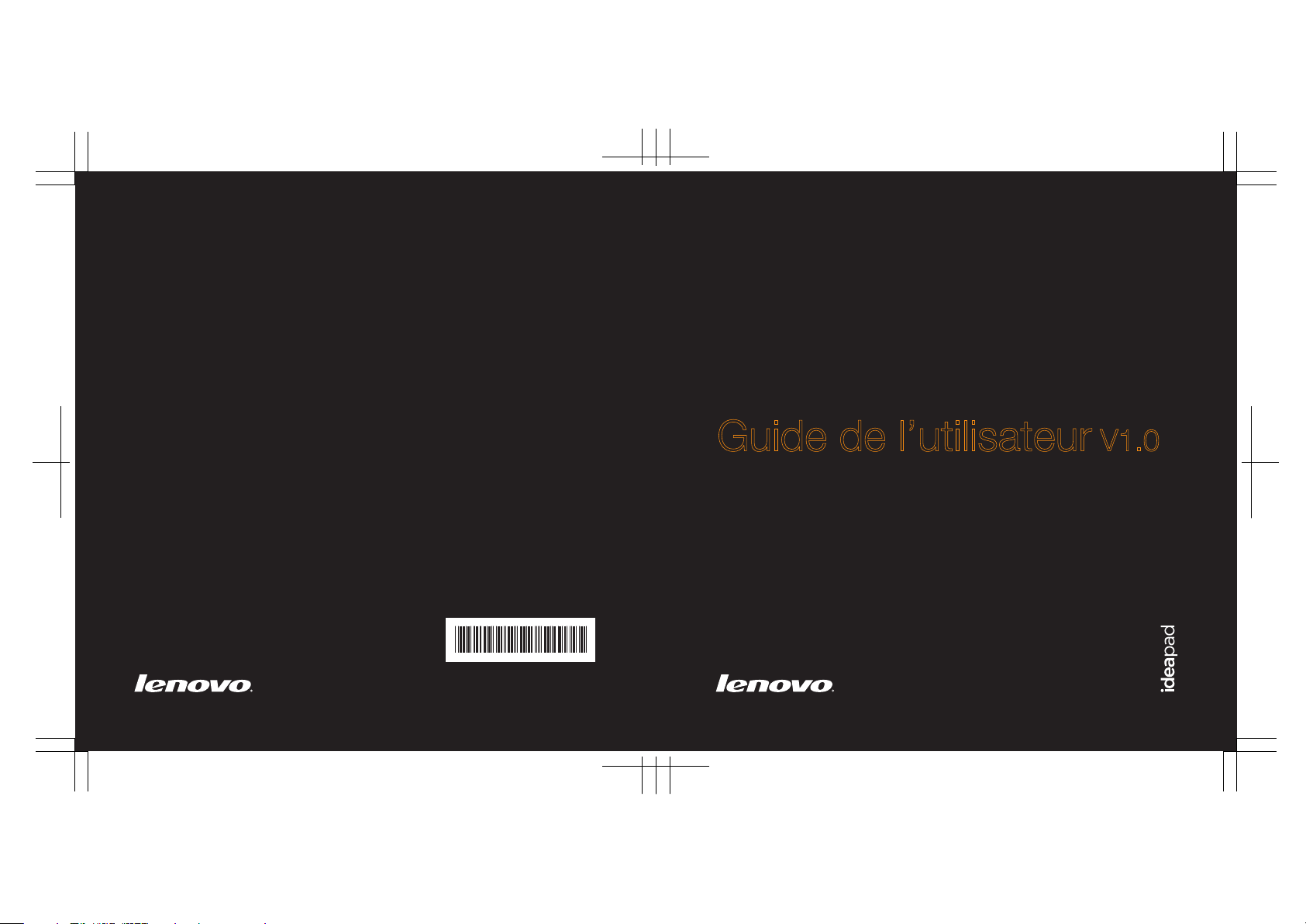
New World. New Thinking.
www.lenovo.com
TM
S10-3s User Guide V1.0 cover_1-4
Lenovo
IdeaPad
S10-3s
©Lenovo China 2010
Guide de l’utilisateur V1.0
P/N: 147003091
Imprimé en Chine
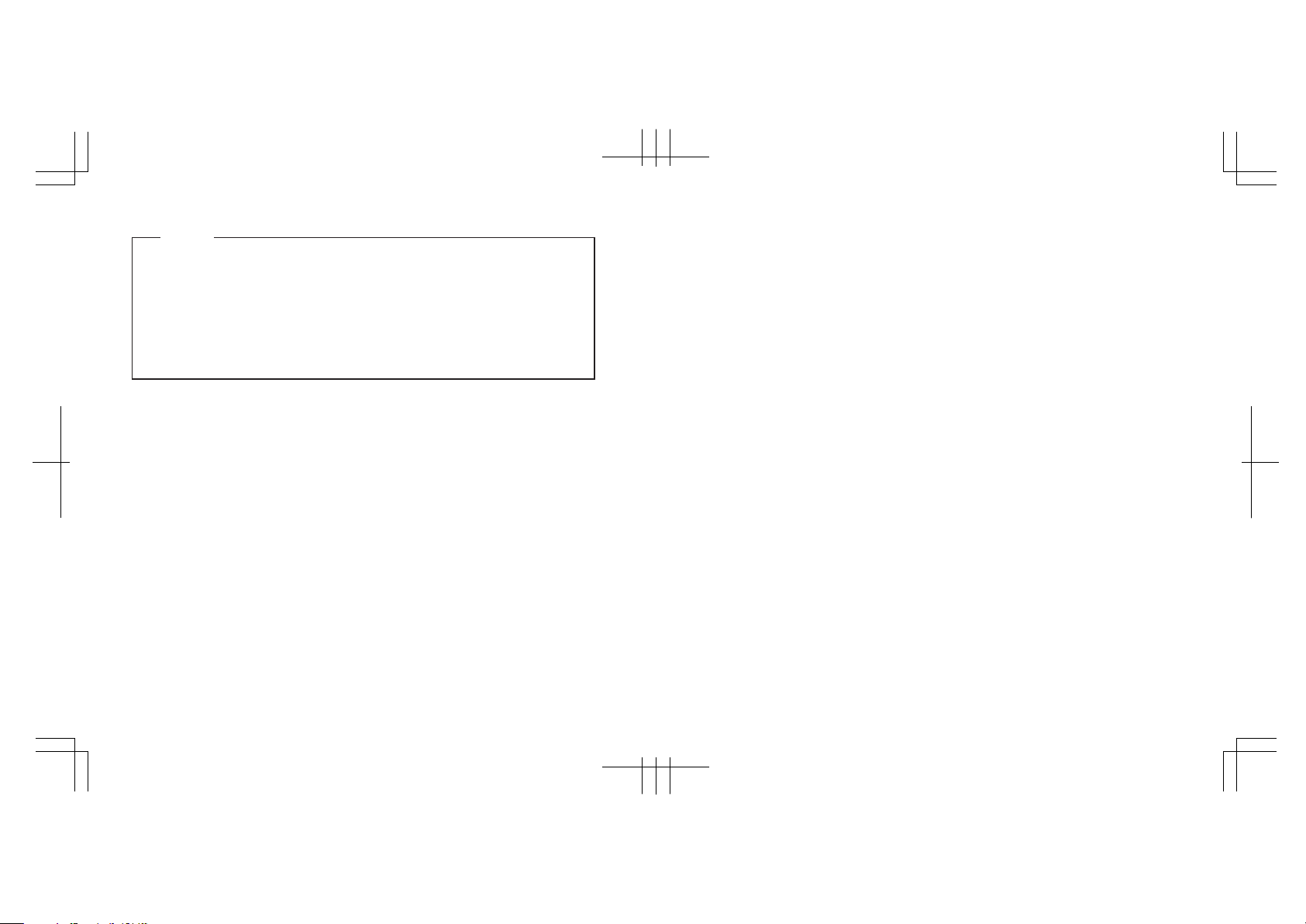
Remarques
•
Avant de lire ce manuel et d’utiliser le produit correspondant, lisez tout d’abord les consignes de
sécurité importantes à la page iii, ainsi que les avis de l’annexe E.
•
Dans ce guide, nous supposons que vous utilisez Windows® 7. Si vous utilisez un autre système
d’exploitation Windows, il est possible que certaines opérations soient légèrement différentes. Si
vous utilisez d’autres systèmes d’exploitation, il est possible que certaines opérations ne vous
concernent pas. Cela ne devrait donc avoir aucune incidence sur l’utilisation de votre ordinateur.
•
Les fonctions décrites dans ce guide de l’utilisateur sont communes à la plupart des modèles. Il
est toutefois possible que certaines fonctions ne soient pas disponibles sur votre ordinateur et/ou
que votre ordinateur dispose de fonctions non décrites dans ce guide.
S10-3s User Guide V1.0 cover_2-3
Première édition (Janvier 2010)
© Copyright Lenovo 2010.
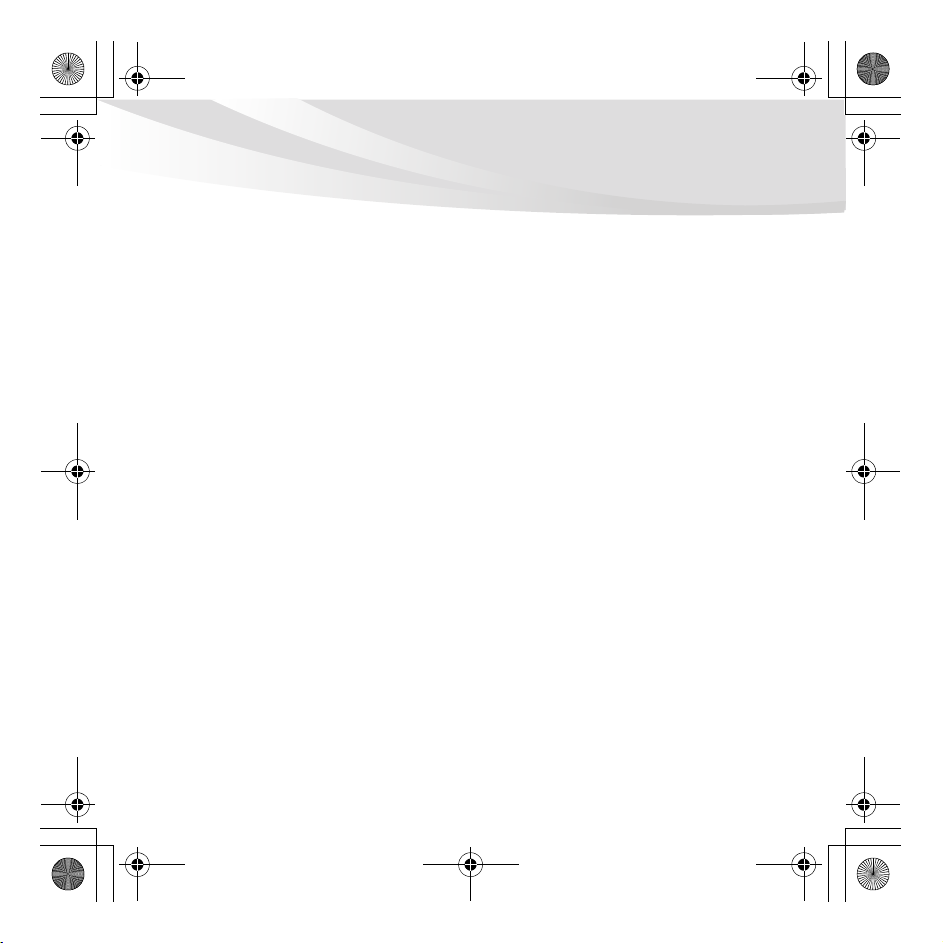
S10-3s User Guide V1.0_fr.book Page 1 Monday, February 1, 2010 2:43 PM
Cher utilisateur,
Nous vous remercions d’avoir porté votre choix sur un ordinateur
portable Lenovo !
Avant d’utiliser ce produit, lisez attentivement le guide de l’utilisateur.
Nous sommes heureux que vous ayez choisi Lenovo pour acquérir un
ordinateur portable. Ce guide de l’utilisateur a été élaboré dans le but de
vous aider à dominer rapidement l’usage de votre nouvel ordinateur. Ce
manuel contient des informations sur la configuration du système, des
instructions sur le fonctionnement de base de l’ordinateur, ainsi que des
avis importants. Nous avons fait de notre mieux pour éviter les erreurs en
nous assurant que les informations contenues dans ce manuel sont précises
et fiables. Néanmoins, il est impossible d’aborder en profondeur tous les
thèmes dans un guide aussi bref. Nous nous excusons par avance en cas de
possibles omissions.
Lenovo est soucieux d’améliorer les performances et la fiabilité de ses
produits. C’est pourquoi il est possible que les composants matériels et
logiciels décrits dans ce guide ne correspondent pas exactement à ceux de
votre système. Notez toutefois que les incohérences pouvant exister entre
les informations contenues dans ce document et le fonctionnement réel de
votre ordinateur n’ont aucune incidence sur l’utilisation de votre appareil.
Merci de votre coopération.
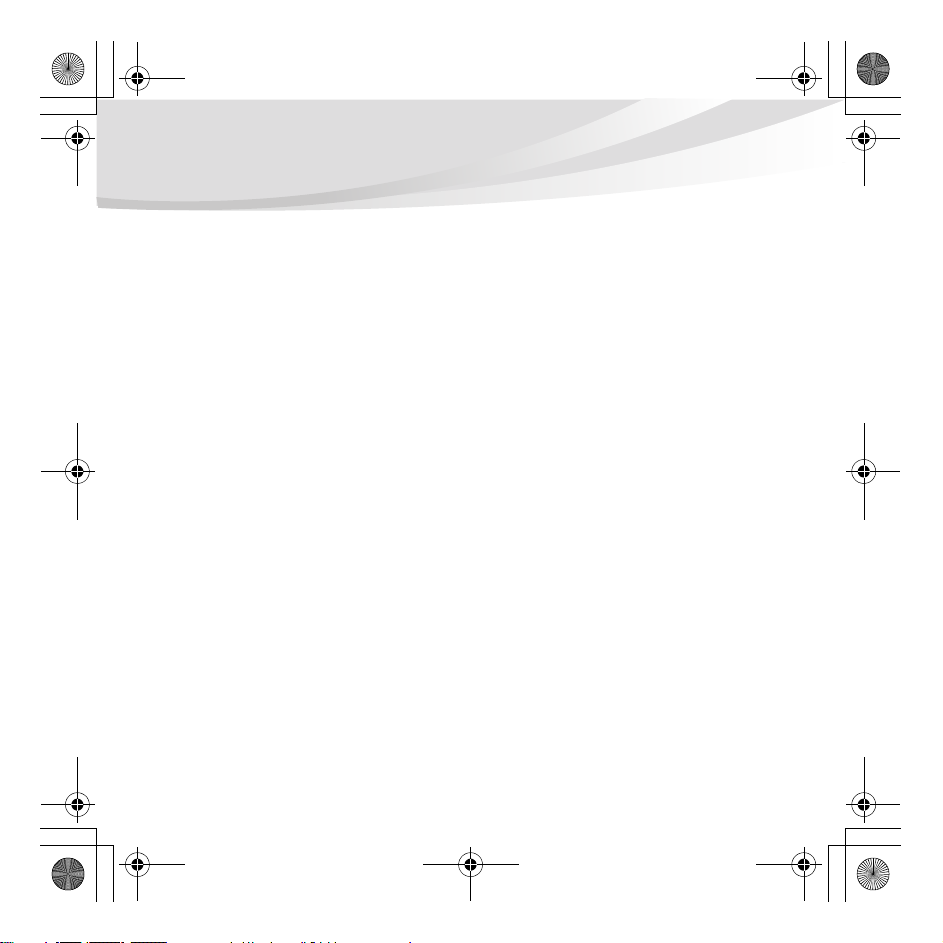
S10-3s User Guide V1.0_fr.book Page 2 Monday, February 1, 2010 2:43 PM
Explications relatives à la capacité du disque dur
Cher utilisateur,
Lors de l’utilisation de votre ordinateur, il se peut que vous constatiez
que la capacité nominale indiquée pour le disque dur est quelque peu
différente de celle qu’affiche le système d’exploitation. Par exemple, un
disque dur d’une capacité nominale de 40 Go sera présenté comme ayant
une capacité moindre dans le système d’exploitation. Cette différence
n’est pas une erreur d’installation du disque dur ni un quelconque autre
problème, mais un phénomène normal sur les ordinateurs. Il s’agit d’un
phénomène informatique ordinaire, dont les principales causes sont les
suivantes :
I. Les normes utilisées par le constructeur et le système
d’exploitation pour calculer la capacité du disque dur sont
différentes
Les constructeurs de disques durs travaillent en base 1 000 ; en d’autres
termes, 1 Go = 1 000 Mo, 1 Mo = 1 000 Ko, 1 Ko = 1 000 octets. Par contre,
pour déterminer la capacité d’un disque dur, les systèmes d’exploitation
procèdent en base 1 024. En d’autres termes, 1 Go = 1 024 Mo,
1 Mo = 1 024 Ko, 1 Ko = 1 024 octets. La norme adoptée par votre
ordinateur est celle des constructeurs de disques durs. Comme cette norme
diffère de celle utilisée par le système d’exploitation, ce dernier affichera
une capacité différente de la capacité nominale du disque dur.
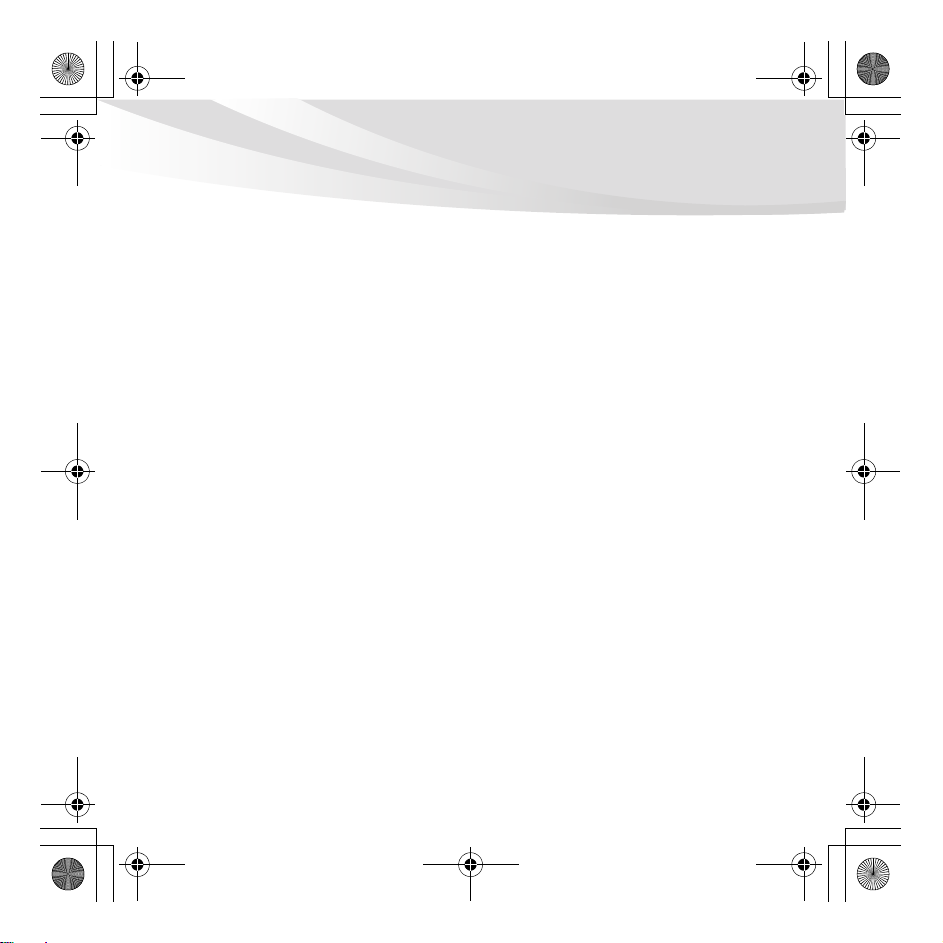
S10-3s User Guide V1.0_fr.book Page 3 Monday, February 1, 2010 2:43 PM
Par exemple, si la capacité nominale du disque dur vaut X Go, la capacité
indiquée par le système d’exploitation, même si le disque est tout à fait
vide, sera la suivante :
X × 1 000 × 1 000 × 1 000/ (1 024 × 1 024 × 1 024) ≈ X × 0,931 G
Par ailleurs, si une partie du disque dur est utilisée, la capacité indiquée
par le système d’exploitation sera même inférieure à X × 0,931 Go.
II. Une partie du disque dur est réservée à un usage spécifique
Il est possible que le système OneKey Rescue soit préinstallé sur les
ordinateurs Lenovo. Une partie spéciale du disque dur est dès lors
partitionnée avant la livraison et sert au stockage d’une image miroir du
disque, ainsi que des fichiers du système OneKey Rescue. L’espace réservé
pour cette partition varie selon le modèle, le système d’exploitation et les
logiciels de l’ordinateur. Par souci de sécurité, cette partition n’est pas
visible ; il s’agit de ce que l’on appelle couramment une « partition
masquée ».
En outre, lorsque le disque dur est partitionné ou formaté, le système
attribue une certaine quantité d’espace disque aux fichiers système.
Toutes ces raisons expliquent pourquoi l’espace libre sur le disque dur,
tel qu’indiqué par le système d’exploitation, est toujours inférieur à la
capacité nominale du disque dur de l’ordinateur.
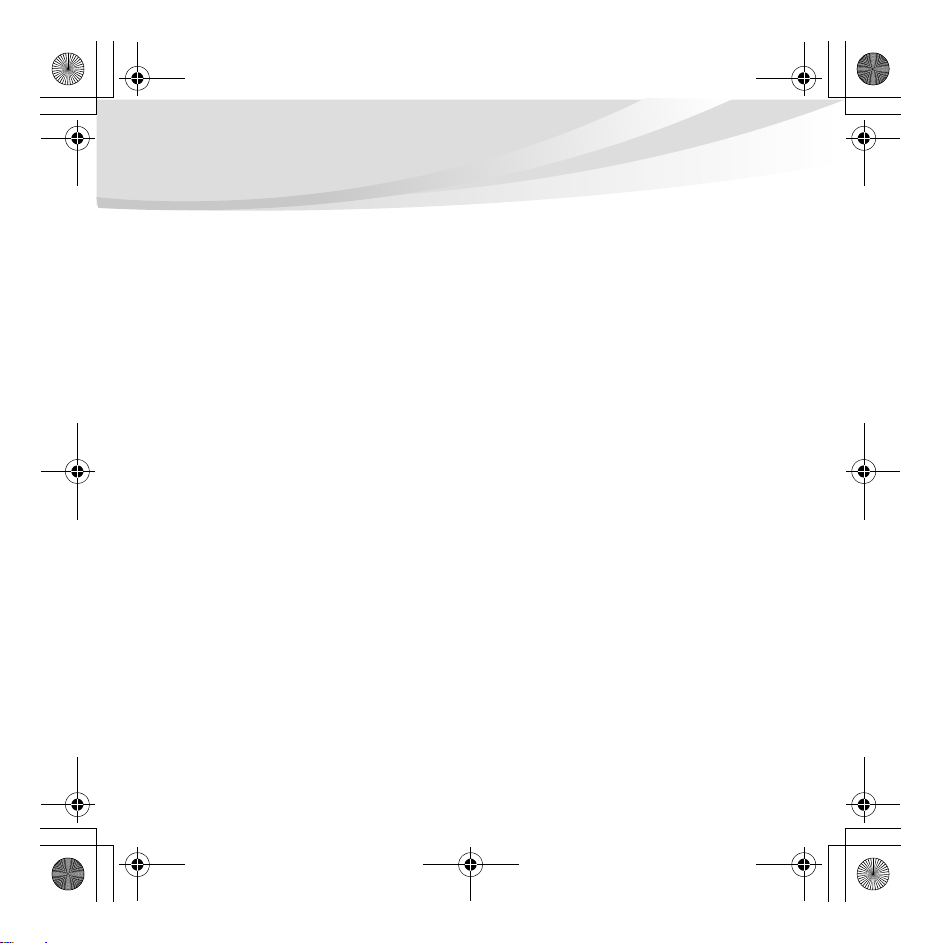
S10-3s User Guide V1.0_fr.book Page 4 Monday, February 1, 2010 2:43 PM
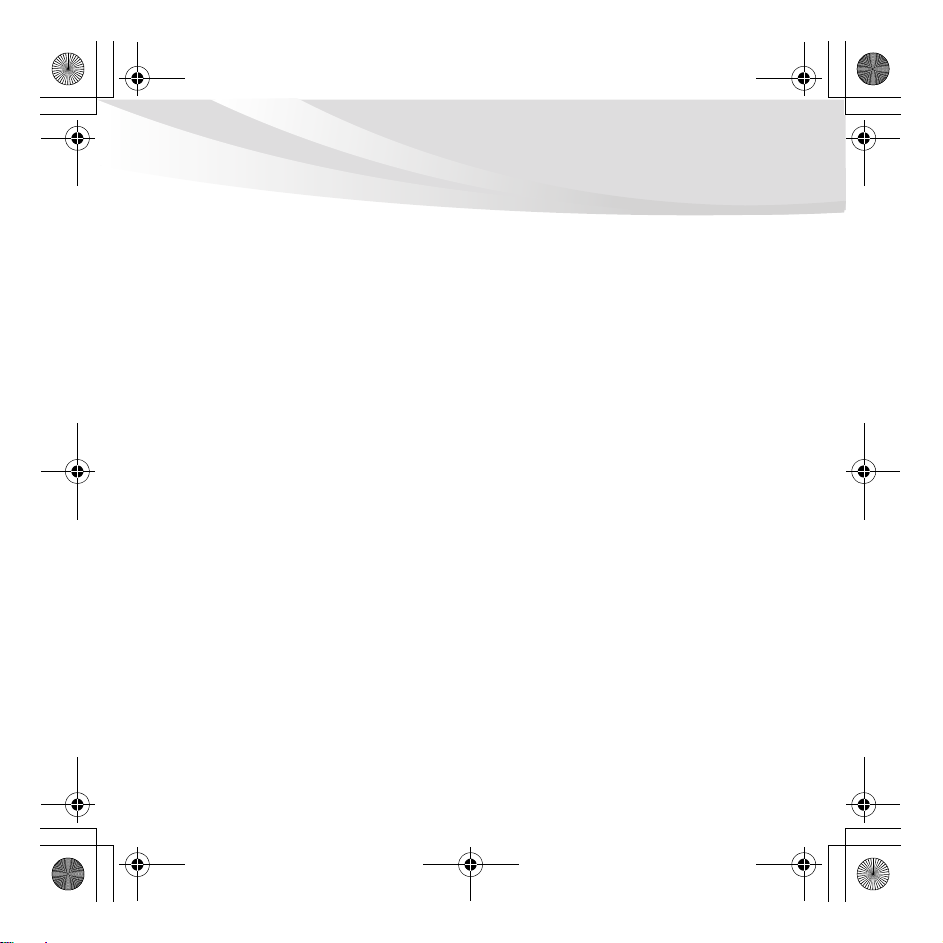
S10-3s User Guide V1.0_fr.book Page i Monday, February 1, 2010 2:43 PM
Table des matières
Consignes de sécurité
importantes.................................. iii
Consignes de sécurité
importantes ..................................iii
Chapitre 1. Découverte de
l’ordinateur.................................... 1
Vue de dessus ...............................1
Vue de gauche .............................. 4
Vue de droite ................................ 6
Vue du dessous ............................8
Chapitre 2. Fonctions de
base ............................................. 10
Première utilisation.................... 10
Utilisation de la batterie et de
l’adaptateur secteur ................... 13
Utilisation du pavé tactile......... 16
Utilisation du clavier .................17
Boutons spéciaux........................ 20
Voyants d’état du système........ 22
Protection de votre
ordinateur.................................... 23
Utilisation de périphériques
externes........................................ 25
Utilisation de Lenovo Quick Start
(sur certains modèles
uniquement)................................ 29
Chapitre 3. Utilisation
d’Internet......................................31
Connexion câblée .......................31
Connexion sans fil......................33
Chapitre 4. Système OneKey
Rescue .........................................39
Système OneKey Rescue ...........39
Chapitre 5. Résolution des
problèmes....................................42
Foire aux questions ....................42
Résolution des problèmes ......... 45
Annexe A. Assistance et
service..........................................54
Assistance sur le Web ................55
Centre d’assistance..................... 55
Assistance dans le monde .........58
Liste des numéros de téléphone
du service de garantie
Lenovo ......................................... 58
Annexe B. Informations
d’utilisation et d’entretien ..........59
Entretien de votre
ordinateur....................................59
Accessibilité et confort...............66
Maintenance................................68
i
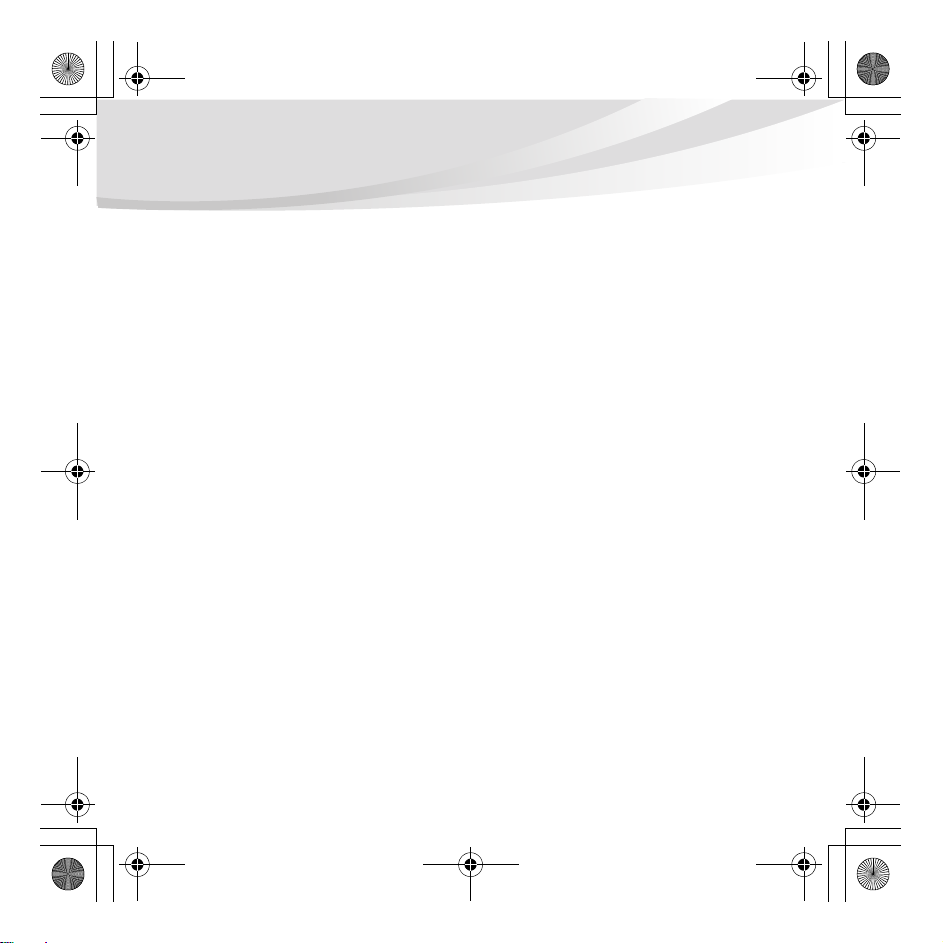
S10-3s User Guide V1.0_fr.book Page ii Monday, February 1, 2010 2:43 PM
Table des matières
Annexe C. Garantie limitée de
Lenovo......................................... 73
Informations relatives à la
garantie........................................ 83
Annexe D. Unités remplaçables
par l’utilisateur (CRU) ................ 87
Annexe E. Avis ........................... 89
Avis.............................................. 89
Informations relatives à
ENERGY STAR .......................... 92
Informations relatives aux
appareils sans fil......................... 94
Informations relatives au tuner
TV................................................. 99
Avis sur les émissions
électroniques............................. 102
Déclarations relatives aux DEEE
et au recyclage .......................... 109
Déclarations relatives aux DEEE
dans l’Union européene.......... 110
Déclarations relatives au
recyclage pour le Japon........... 111
Avis aux utilisateurs des
États-Unis.................................. 113
Avis relatif à la suppression
des données de votre disque
dur.............................................. 113
ii
Annexe F. Caractéristiques et
spécifications ........................... 115
Marques .................................... 117
Index.......................................... 118
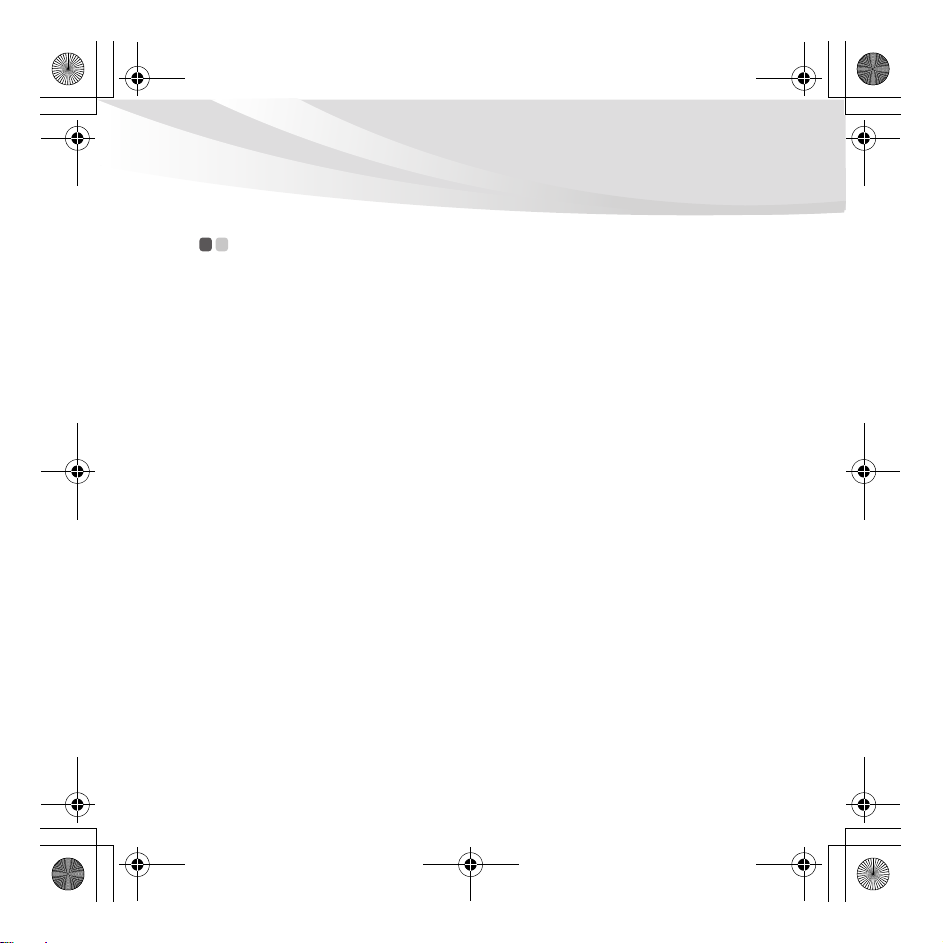
S10-3s User Guide V1.0_fr.book Page iii Monday, February 1, 2010 2:43 PM
Consignes de sécurité importantes
Consignes de sécurité importantes - - - - - - - - - - - - - - - - - - - - - - - - -
Les consignes qui suivent vous permettent d’utiliser votre ordinateur
portable en toute sécurité. Suivez et conservez toutes les instructions
fournies avec votre ordinateur. Les informations du présent document ne
modifient pas les dispositions de votre contrat de vente ou de la garantie
limitée de Lenovo. Pour obtenir de plus amples informations, voir
« Annexe C. Garantie limitée de Lenovo », page 73.
Veuillez tout d’abord lire ceci
Les ordinateurs personnels sont des appareils électroniques. Les cordons
d’alimentation, les adaptateurs secteur et autres dispositifs présentent un
danger potentiel pour la sécurité et peuvent provoquer des blessures ou
des dommages matériels, surtout s’ils sont mal utilisés.
Les dangers potentiels pour la sécurité sont classés comme suit :
Danger :
Des blessures physiques ou même la mort peuvent être causées.
Attention :
Un dommage matériel ou même une blessure moindre peuvent être causés.
Pour vous protéger des dangers et créer un environnement de travail sur
ordinateur plus sûr, veuillez suivre les instructions ci-après.
iii
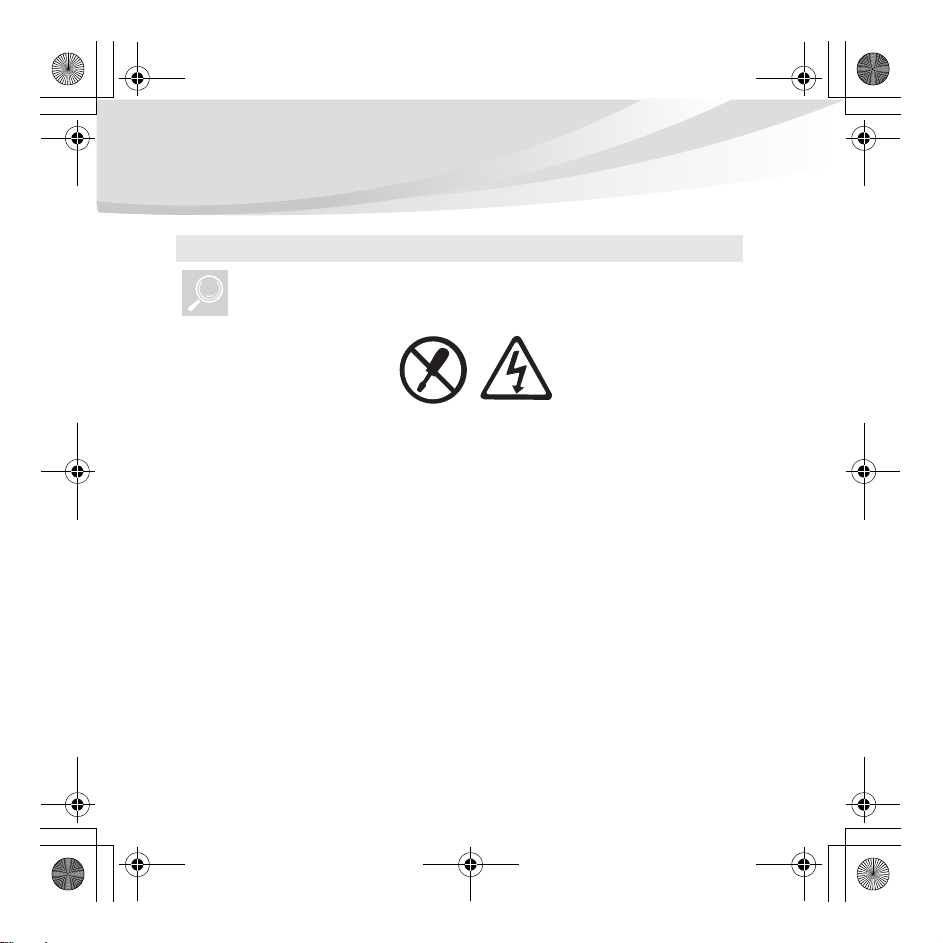
S10-3s User Guide V1.0_fr.book Page iv Monday, February 1, 2010 2:43 PM
Consignes de sécurité importantes
Déballage
Inspectez les boîtiers de l’ordinateur et l’adaptateur secteur, en
particulier les parties qui portent les étiquettes suivantes pour toute
rupture ou dommage.
Danger :
• Les composants portant cette étiquette présentent un danger
électrique.
iv
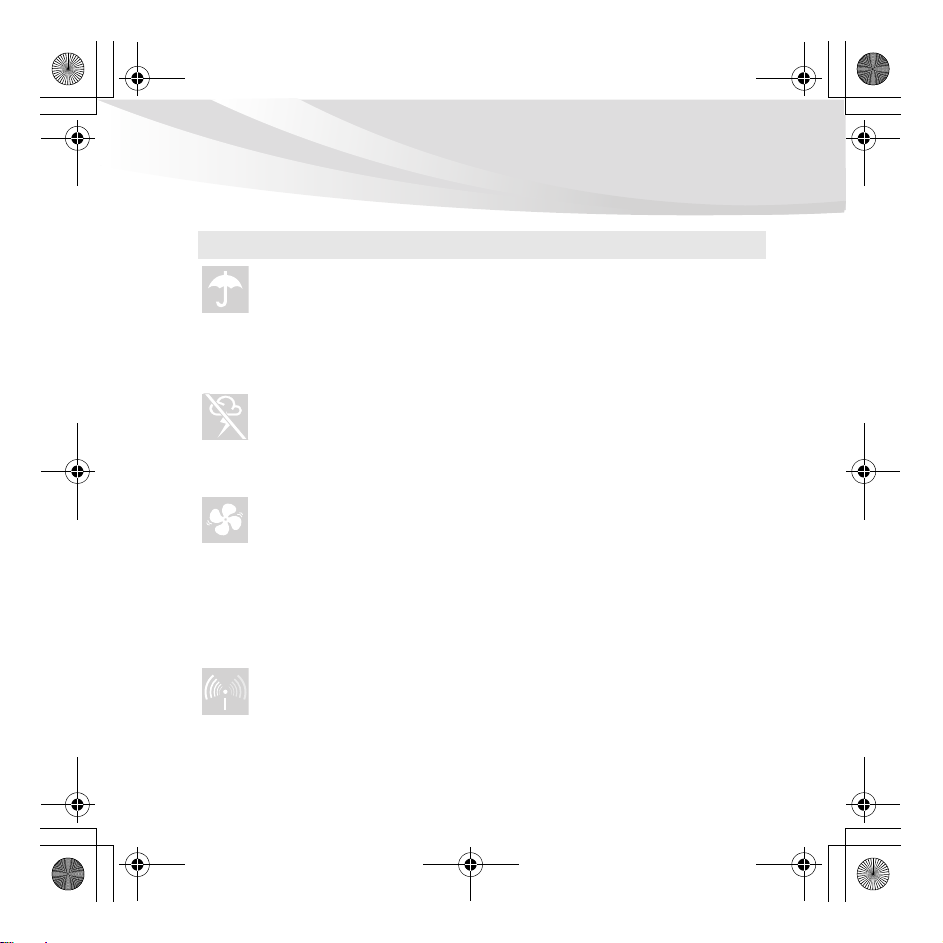
S10-3s User Guide V1.0_fr.book Page v Monday, February 1, 2010 2:43 PM
Consignes de sécurité importantes
Environnement de travail
Veillez à ne pas utiliser l’ordinateur dans un endroit humide,
notamment dans une salle de bain.
Tenez l’ordinateur et les autres parties à l’écart des liquides.
Danger :
• Un liquide renversé peut provoquer un choc électrique.
Veillez à ne pas utiliser votre ordinateur pendant un orage.
Attention :
• L’orage peut endommager l’ordinateur et provoquer un choc
électrique.
Gardez l’ordinateur et les autres parties dans un lieu bien ventilé.
Danger :
• Placer l’ordinateur en marche ou d’autres composants sur un
lit, un canapé ou autre surface souple peut bloquer les orifices
de ventilation, ce qui risque d’entraîner une surchauffe de votre
ordinateur ou des autres composants ou de provoquer un
incendie.
Éteignez les dispositifs sans fil lorsqu’ils risquent de créer une
interférence, notamment dans un hôpital ou un aéroport.
v
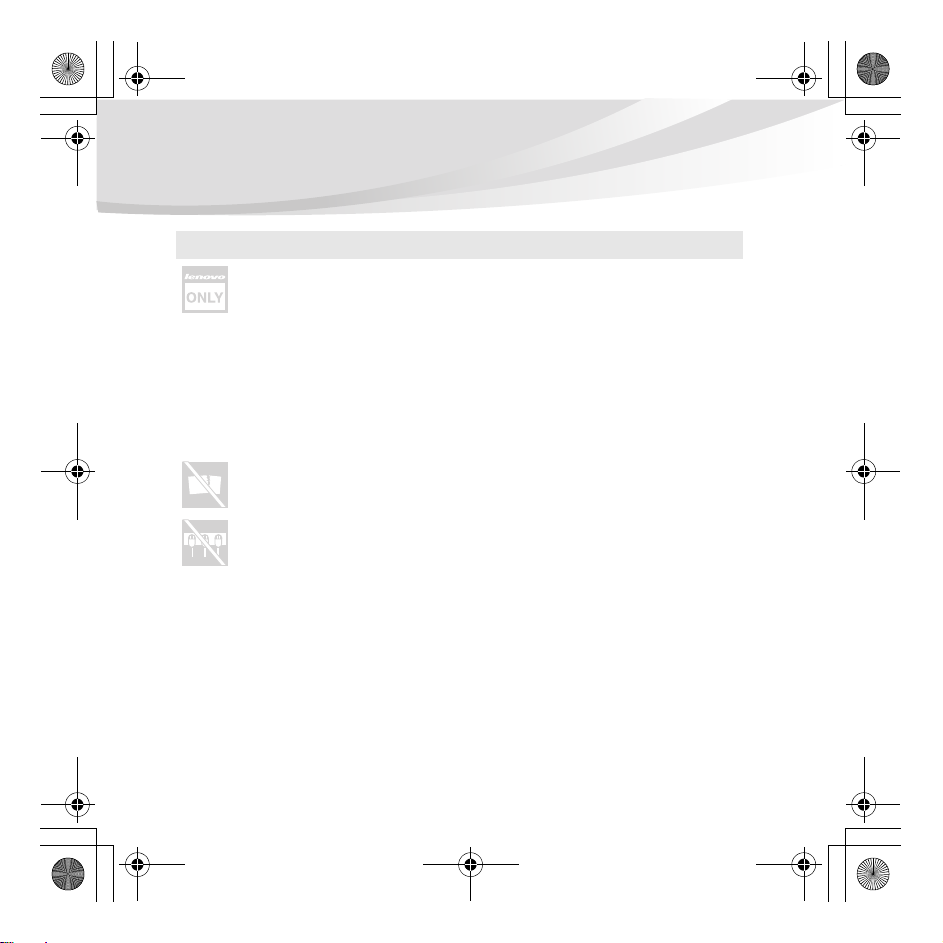
S10-3s User Guide V1.0_fr.book Page vi Monday, February 1, 2010 2:43 PM
Consignes de sécurité importantes
Procédures d’utilisation correctes
Utilisez exclusivement le câble d’alimentation, l’adaptateur secteur et
la batterie fournis avec l’ordinateur et ne les utilisez jamais avec
d’autres produits.
Assurez-vous que la prise électrique est adaptée, et qu’elle délivre une
tension et un courant adaptés au produit que vous installez.
Danger :
• Une alimentation électrique inadaptée peut entraîner des
dommages, ou provoquer des chocs électriques ou un incendie.
Veillez à ne pas utiliser de prise électrique, de câble d’alimentation ou
de batterie qui semblent endommagés ou corrodés.
Veillez à ne pas partager une prise électrique avec un autre appareil
domestique nécessitant une forte consommation électrique.
En cas d’utilisation de multiprises, la charge ne doit pas excéder leur
tension d’entrée. Débranchez le cordon d’alimentation en cas de
rupture, sifflement ou bruit sec, ou de forte odeur provenant de
l’ordinateur.
Danger :
• Surcharger l’alimentation peut engendrer une tension instable
qui pourrait endommager l’ordinateur, les données ou les
périphériques connectés, ou même causer un incendie.
vi
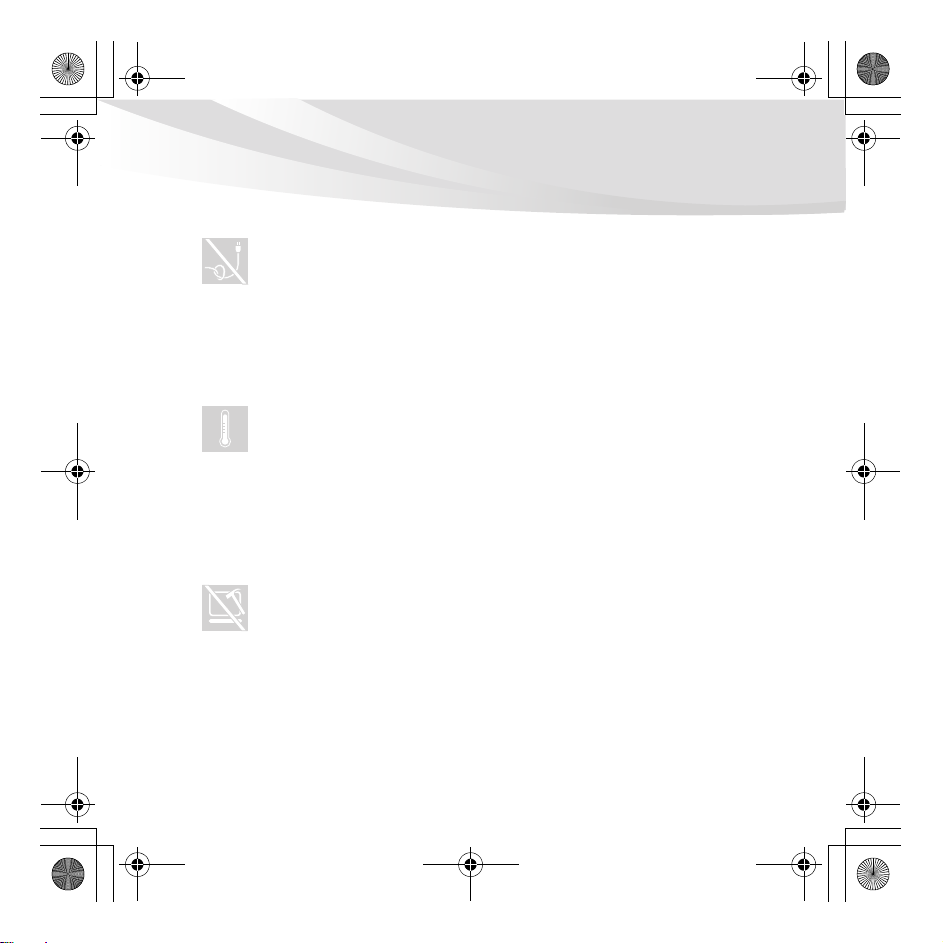
S10-3s User Guide V1.0_fr.book Page vii Monday, February 1, 2010 2:43 PM
Consignes de sécurité importantes
N’enroulez jamais le cordon d’alimentation autour de l’adaptateur
secteur ou de tout autre objet.
Veillez à ne pas écraser ou pincer le câble, et à ne pas le placer sous des
objets lourds.
Attention :
• Étirer le câble pourrait l’effiler, l’effilocher, le fendre ou le
rompre, ce qui pourrait représenter un danger.
Évitez de laisser vos mains, vos genoux ou toute autre partie de votre
corps en contact avec les parties chaudes de l’ordinateur en marche
pendant une période prolongée.
Attention :
• Un contact prolongé avec votre corps, même à travers les
vêtements, risque de provoquer une sensation de gêne, voire
des brûlures.
Veillez à ne pas faire tomber, rayer ou placer des objets lourds sur
l’écran à cristaux liquides (LCD) de votre ordinateur.
Attention :
• Le contact direct avec les cristaux liquides provenant du LCD
rompu est dangereux ; en cas de contact, rincez abondamment à
l’eau courante pendant plus de 15 minutes.
vii
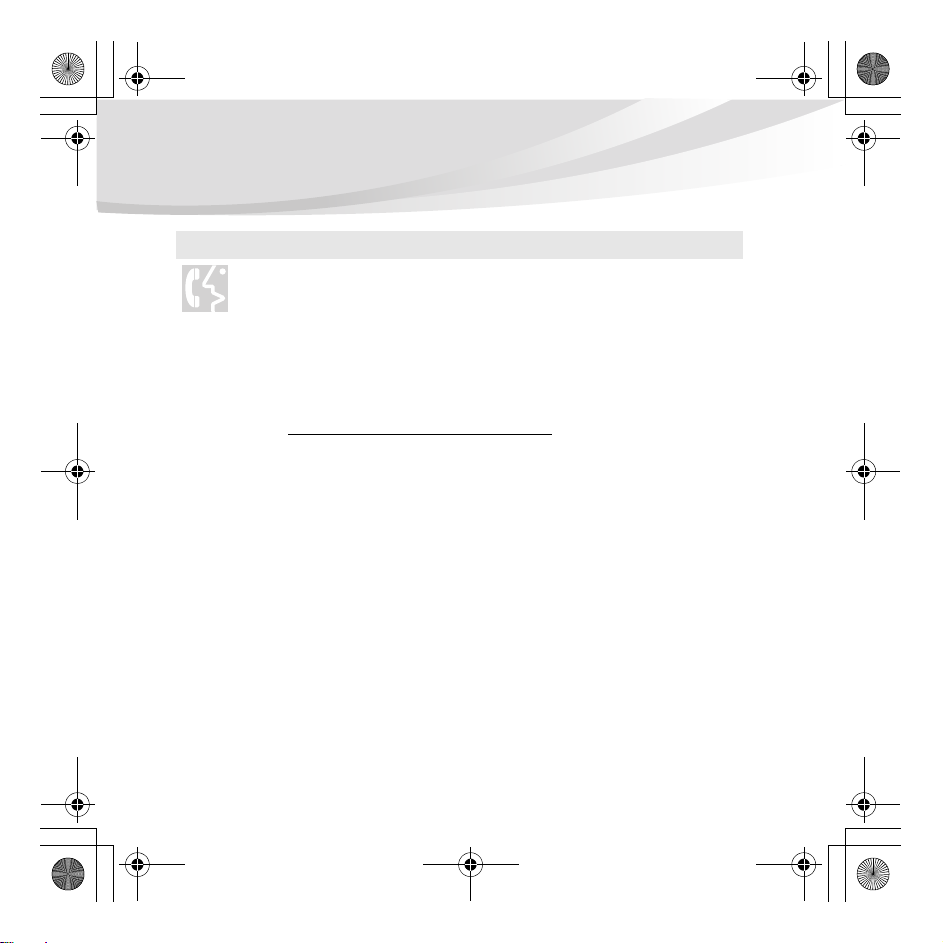
S10-3s User Guide V1.0_fr.book Page viii Monday, February 1, 2010 2:43 PM
Consignes de sécurité importantes
Maintenance et mises à niveau
Ne tentez pas de réparer un produit vous-même, à moins d’y avoir été
invité par le service d’assistance ou la documentation.
Attention :
• Ne prenez pas de risques et ne tentez pas de diagnostiquer
vous-même l’incident. Pour obtenir de l’aide, contactez le
service d’assistance. Pour obtenir la liste des numéros de
téléphone du support technique, accédez au site
http://consumersupport.lenovo.com
Lenovo fournit une documentation qui contient des instructions
indiquant dans quels cas le client peut installer des options ou
remplacer des CRU (unités remplaçables par l’utilisateur). Vous devez
suivre scrupuleusement toutes les instructions lorsque vous installez
ou remplacez des composants.
Avant de retirer les boîtiers de l’appareil, déconnectez les cordons
d’alimentation et les câbles, puis retirez la batterie (sauf instruction
contraire mentionnée dans les procédures d’installation et de
configuration).
Ne retirez jamais les boîtiers lorsque l’ordinateur est branché.
.
viii
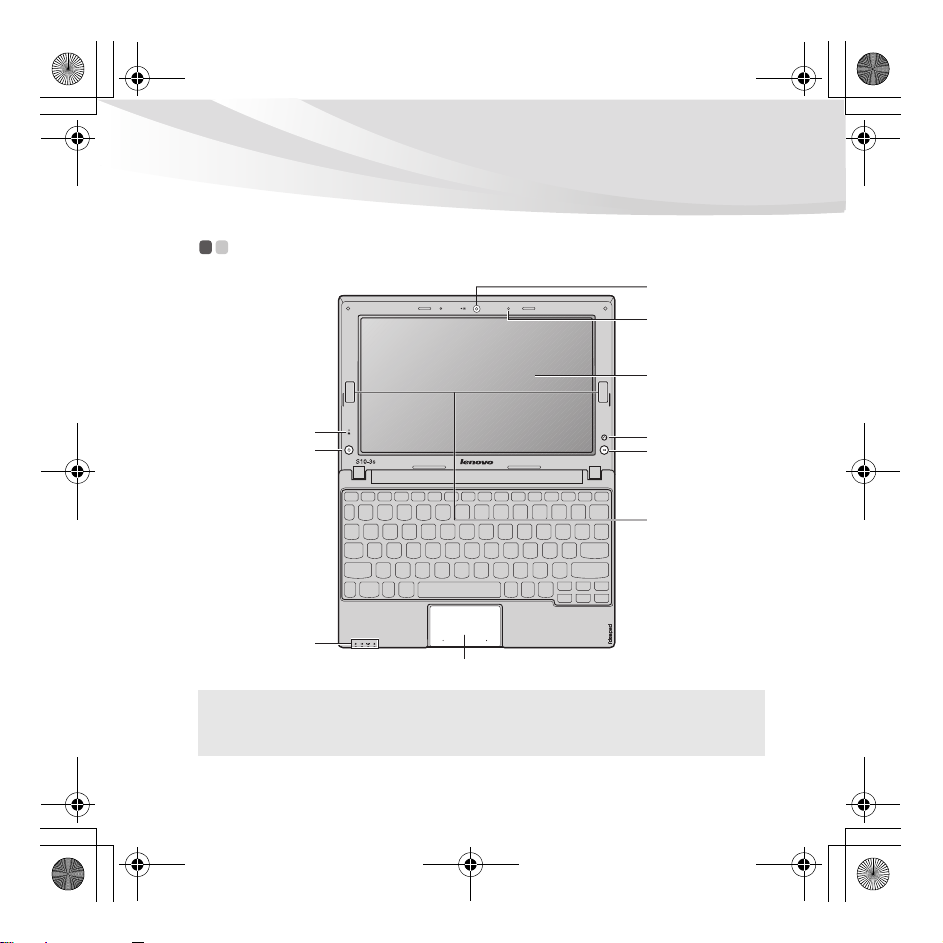
S10-3s User Guide V1.0_fr.book Page 1 Monday, February 1, 2010 2:43 PM
Chapitre 1. Découverte de l’ordinateur
Vue de dessus - - - - - - - - - - - - - - - - - - - - - - - - - - - - - - - - - - - - - - - - - - - - - - - - - - - - - - - - - - - - - - - - - - - - - - - - - - - - -
c
d
e
a
b
a
h
Remarque : Les illustrations dans ce manuel peuvent présenter des différences par
rapport au produit réel. Veuillez vous reporter au produit que vous
possédez.
f
g
i
1
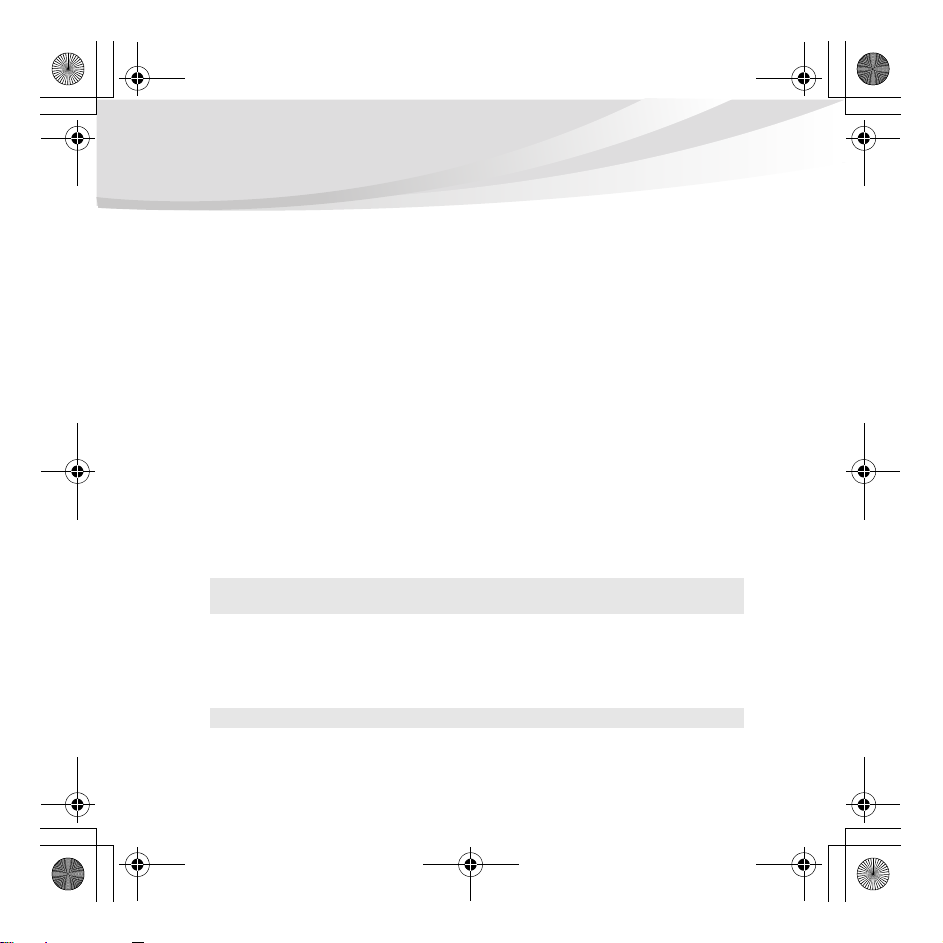
a
b
c
d
e
f
g
h
S10-3s User Guide V1.0_fr.book Page 2 Monday, February 1, 2010 2:43 PM
Chapitre 1. Découverte de l’ordinateur
Attention :
• N’ouvrez PAS l’écran de plus de 130 degrés. Lorsque vous fermez l’écran, veillez
à ne PAS laisser de stylos ou d’autres objets entre l’écran et le clavier. Dans le cas
contraire, vous risquez d’endommager l’écran.
Voyants d’état du
système
Bouton de mise
Pour plus de détails, voir « Voyants d’état du système »,
page 22.
Appuyez sur ce bouton pour allumer l’ordinateur.
sous tension
Caméra intégrée
Rangée de
microphones
intégrés
Écran de
l’ordinateur
Système OneKey
Rescue bouton
Remarque : Pour plus de détails, voir « Chapitre 4. Système OneKey Rescue »,
page 39.
Bouton Quick
Start
Pavé tactile
One-piece
Remarque : Pour plus de détails, voir « Utilisation du pavé tactile », page 16.
Utilisez la caméra pour les vidéocommunications.
Le microphone intégré (avec réduction du bruit) peut être
utilisé lors de vidéoconférences, de narration vocale ou
d’enregistrements audio simples.
L’écran à cristaux liquides avec rétroéclairage fournit une
brillance optimale.
Appuyez sur ce bouton pour ouvrir le système OneKey
Rescue (si le système OneKey Rescue est installé) lorsque
l’ordinateur est éteint.
Lorsque l’ordinateur est éteint, appuyez sur ce bouton pour
accéder à l’interface Lenovo Quick Start si ce programme a
été installé.
Le pavé tactile fonctionne comme une souris à deux
boutons conventionnelle.
2
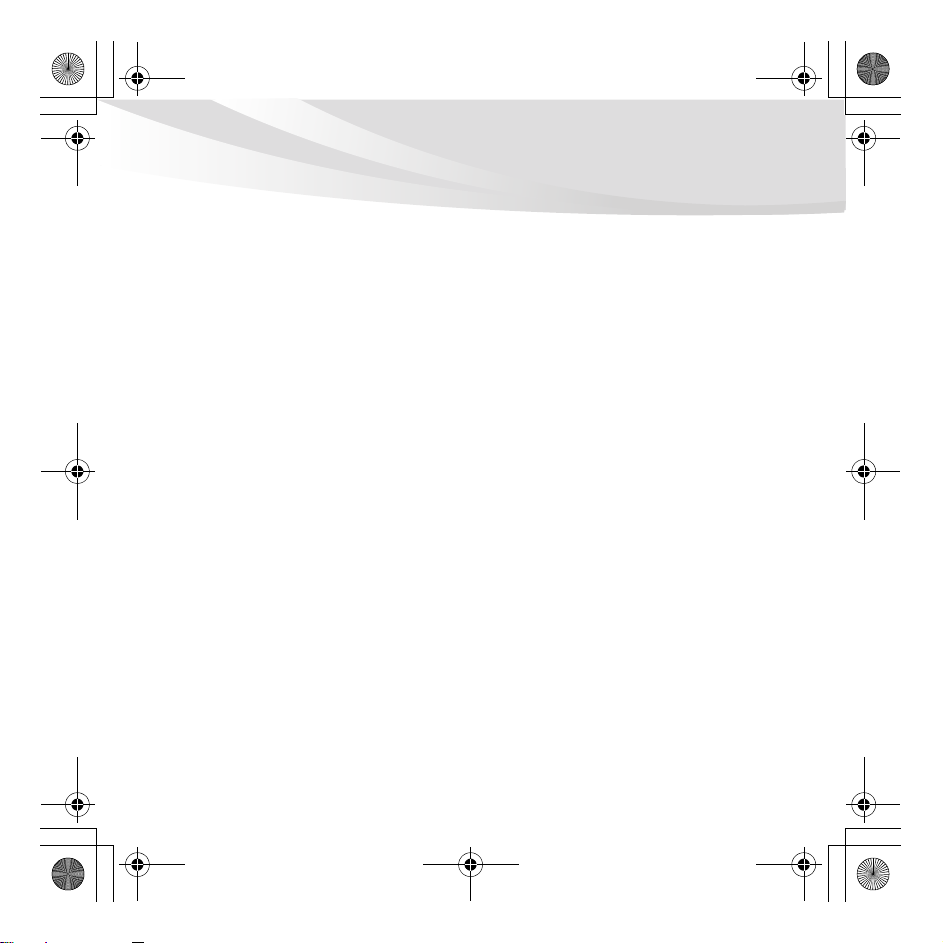
i
S10-3s User Guide V1.0_fr.book Page 3 Monday, February 1, 2010 2:43 PM
Chapitre 1. Découverte de l’ordinateur
Antennes du
module sans fil
(sur certains
modèles
uniquement)
Les antennes intégrées assurent une réception optimale des
communications radio sans fil.
3
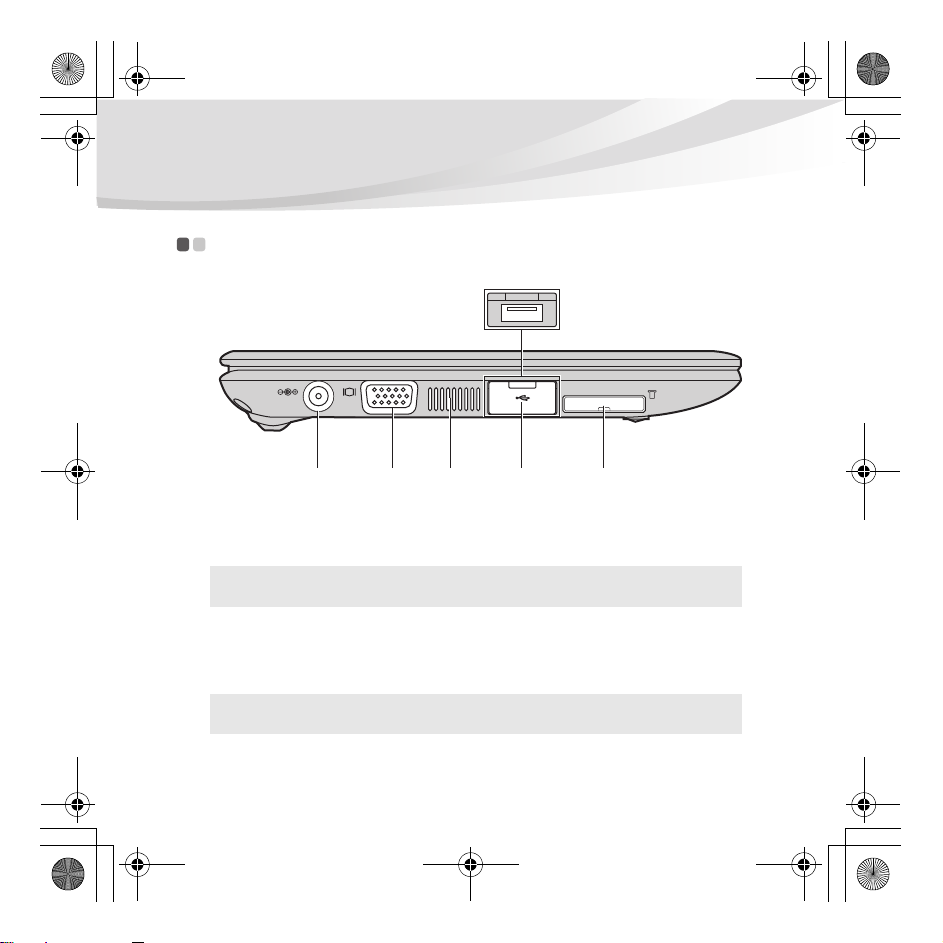
a
b
c
S10-3s User Guide V1.0_fr.book Page 4 Monday, February 1, 2010 2:43 PM
Chapitre 1. Découverte de l’ordinateur
Vue de gauche - - - - - - - - - - - - - - - - - - - - - - - - - - - - - - - - - - - - - - - - - - - - - - - - - - - - - - - - - - - - - - - - - - - - - - - - - - - -
Prise de
c
Raccordez l’adaptateur secteur ici.
d
eab
l’adaptateur
secteur
Remarque : Pour plus de détails, voir « Utilisation de la batterie et de l’adaptateur
Port VGA
Grilles de
secteur », page 13.
Permet de connecter des périphériques d’affichage
externes.
Permettent de dissiper la chaleur interne.
ventilation
Remarque : Assurez-vous qu’aucune des grilles de ventilation n’est obstruée ; cela
pourrait provoquer une surchauffe de l’ordinateur.
4
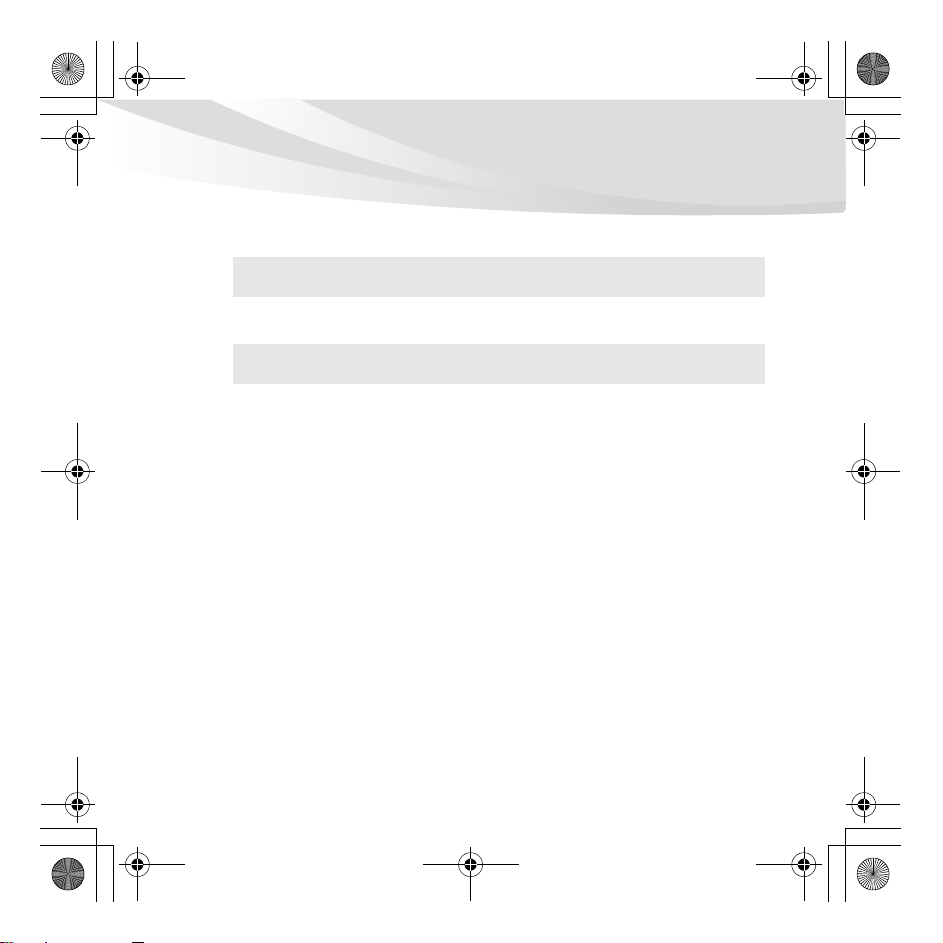
d
e
S10-3s User Guide V1.0_fr.book Page 5 Monday, February 1, 2010 2:43 PM
Chapitre 1. Découverte de l’ordinateur
Port USB
Remarque : Pour plus de détails, voir « Connexion d’un périphérique USB (bus
série universel) », page 27.
Logement pour
Permet le raccordement de périphériques USB.
Insérez les cartes mémoire (non fournies) ici.
cartes mémoire
Remarque : Pour plus de détails, voir « Utilisation de cartes mémoire (non
fournies) », page 25.
5
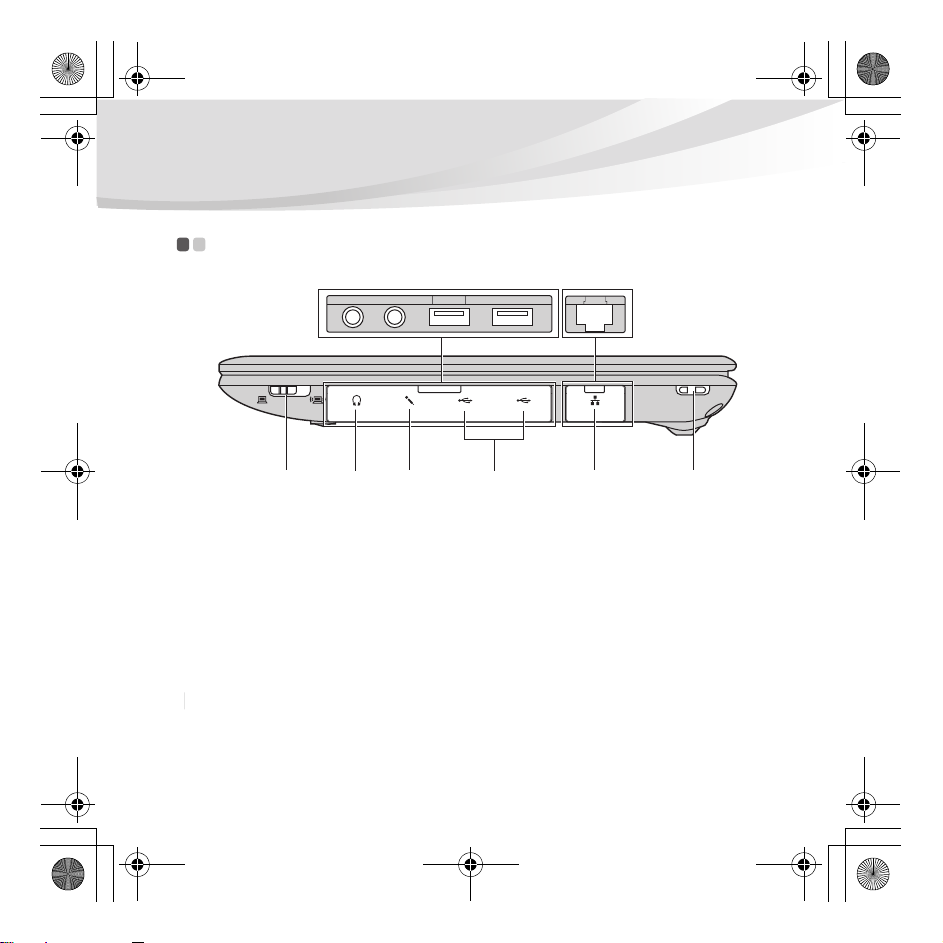
a
b
fc
S10-3s User Guide V1.0_fr.book Page 6 Monday, February 1, 2010 2:43 PM
Chapitre 1. Découverte de l’ordinateur
Vue de droite - - - - - - - - - - - - - - - - - - - - - - - - - - - - - - - - - - - - - - - - - - - - - - - - - - - - - - - - - - - - - - - - - - - - - - - - - - - - - - - -
Commutateur de
périphérique
sans fil intégré
Prise pour
casque d’écoute
Attention :
• L’écoute de musique à un volume élevé pendant une période
Prise pour
microphone
6
b
c
Utilisez ce commutateur pour activer/désactiver la
fonction sans fil de tous les périphériques sans fil de votre
ordinateur.
Permet de connecter un casque d’écoute externe.
d
prolongée peut endommager votre audition.
Permet de connecter un microphone externe.
fa e
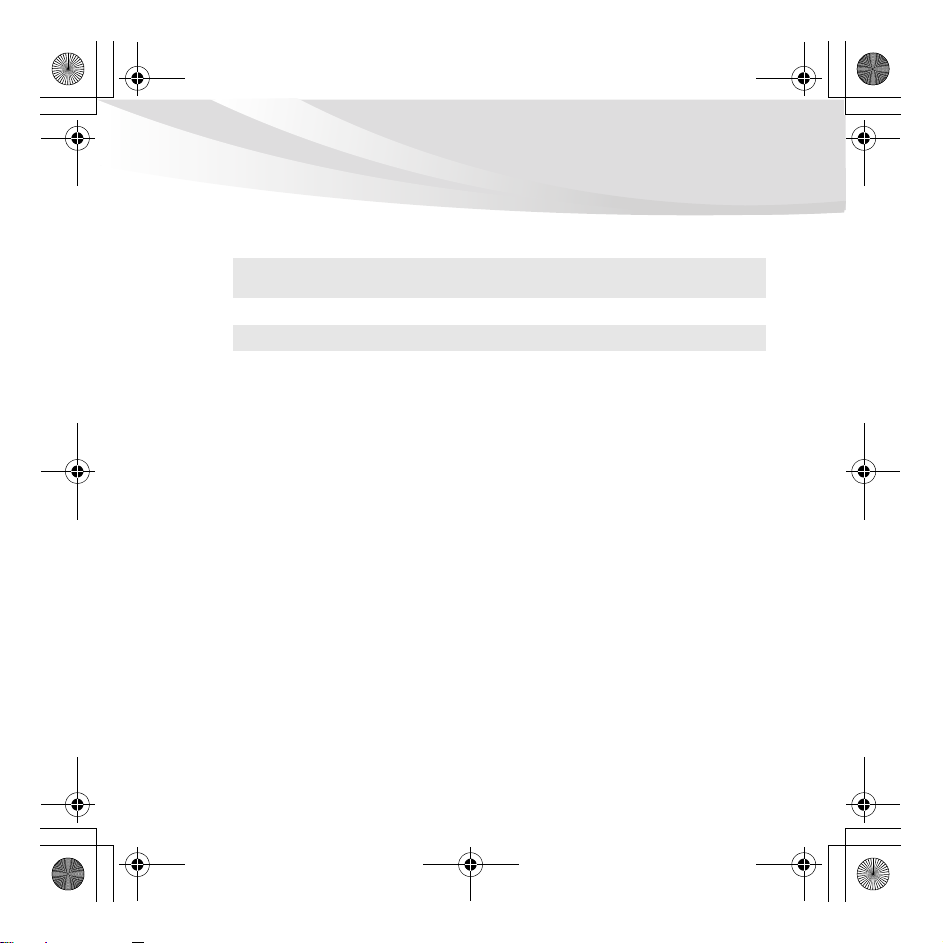
d
e
f
S10-3s User Guide V1.0_fr.book Page 7 Monday, February 1, 2010 2:43 PM
Chapitre 1. Découverte de l’ordinateur
Port USB
Remarque : Pour plus de détails, voir « Connexion d’un périphérique USB (bus
série universel) », page 27.
Port RJ-45
Remarque : Pour plus de détails, voir « Connexion câblée », page 31.
Orifice pour
Permet de connecter des périphériques USB.
Ce port permet la connexion à un réseau Ethernet.
Utilisé pour attacher une sangle (non fournie).
sangle
7
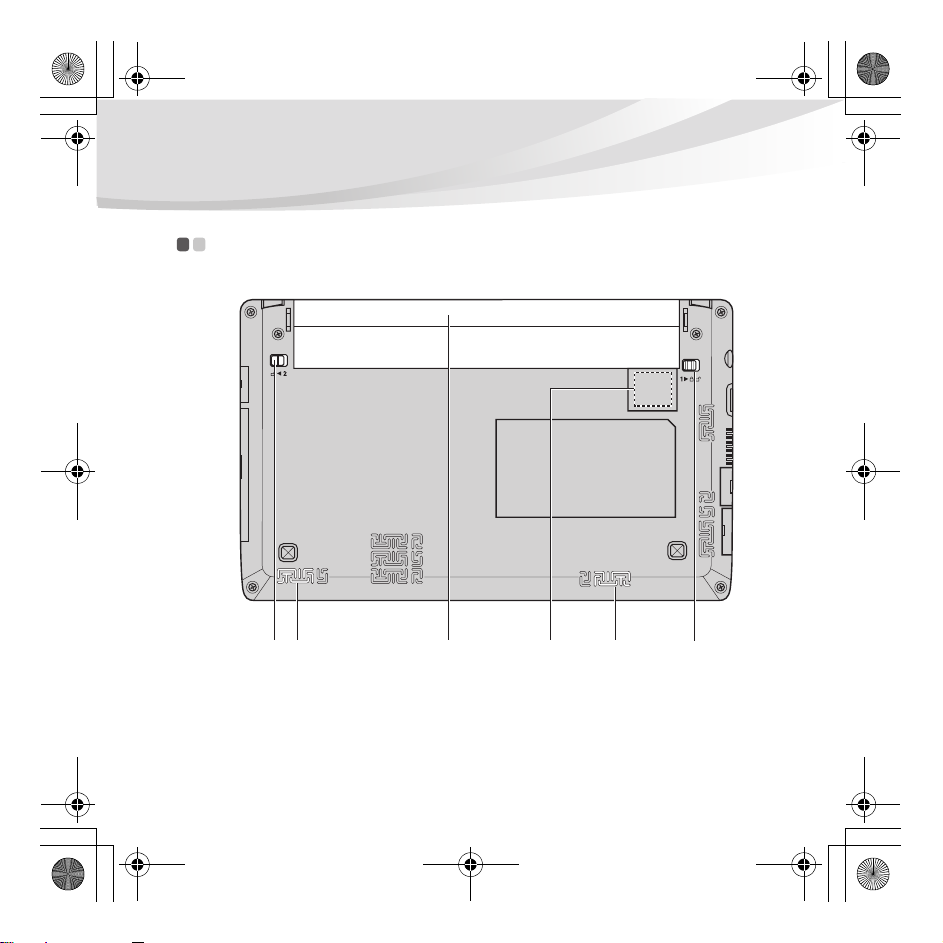
S10-3s User Guide V1.0_fr.book Page 8 Monday, February 1, 2010 2:43 PM
Chapitre 1. Découverte de l’ordinateur
Vue du dessous - - - - - - - - - - - - - - - - - - - - - - - - - - - - - - - - - - - - - - - - - - - - - - - - - - - - - - - - - - - - - - - - - - - - - - - - -
ab
c
d
b
e
8
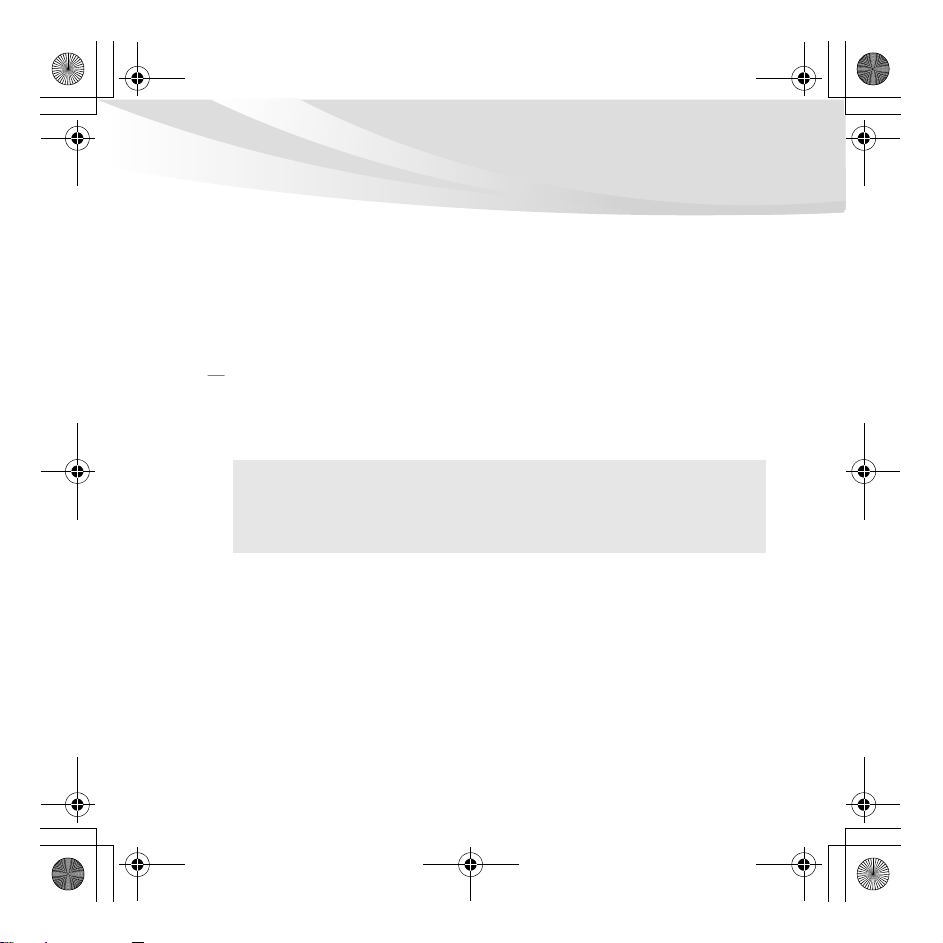
a
b
c
dd
e
S10-3s User Guide V1.0_fr.book Page 9 Monday, February 1, 2010 2:43 PM
Chapitre 1. Découverte de l’ordinateur
Loquet de la
batterie (à
Le loquet à ressort de la batterie permet de maintenir en
place la batterie.
ressort)
Haut-parleurs
Batterie
Logement de la
carte SIM (sur
Les haut-parleurs fournissent un son riche et puissant.
Pour plus de détails, voir « Utilisation de la batterie et de
l’adaptateur secteur », page 13.
Insérez une carte SIM (non fournies) pour utiliser le haut
débit mobile.
certains modèles
uniquement)
Remarques :
• Après avoir retiré la batterie, vous pouvez insérer une carte SIM dans ce
logement.
• Pour plus de détails, voir « Utilisation du haut débit mobile (sur certains
modèles uniquement) », page 35.
Loquet de la
batterie (manuel)
Utilisez le loquet manuel de la batterie pour maintenir la
batterie en place.
9
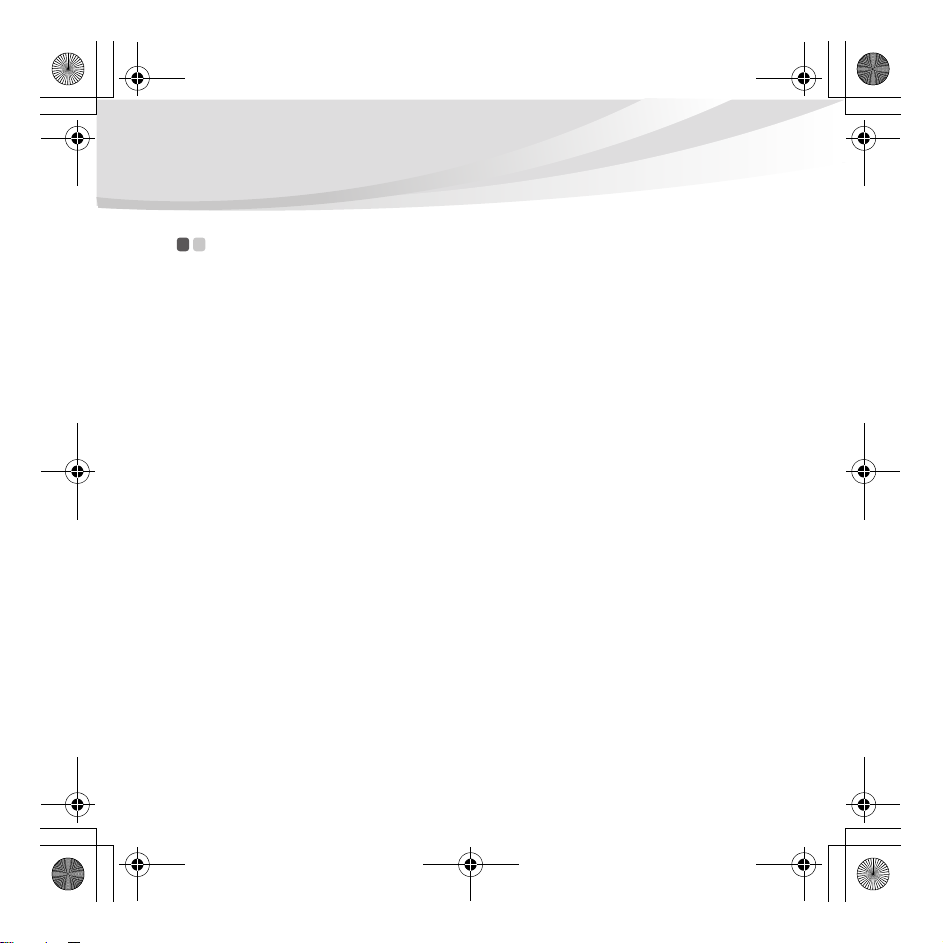
S10-3s User Guide V1.0_fr.book Page 10 Monday, February 1, 2010 2:43 PM
Chapitre 2. Fonctions de base
Première utilisation
- - - - - - - - - - - - - - - - - - - - - - - - - - - - - - - - - - - - - - - - - - - - - - - - - - - - - - - - - - - - - - - - - - - - - - -
Lecture des manuels
Lisez les manuels fournis avant d’utiliser votre ordinateur.
Branchement électrique
La batterie fournie au moment de l’achat n’est pas complètement chargée.
Pour charger la batterie et commencer à utiliser votre ordinateur, insérez la
batterie, puis branchez l’ordinateur à une prise électrique. La batterie se
charge automatiquement lorsque l’alimentation provient du secteur.
Installation de la batterie
Consultez le Guide d’installation fourni pour la mise en place de la batterie.
Branchement de l’ordinateur sur une prise de courant
1
Branchez le cordon d’alimentation à l’adaptateur secteur.
2
Raccordez l’adaptateur secteur à la prise de l’ordinateur.
3
Branchez le cordon d’alimentation sur une prise de courant.
10
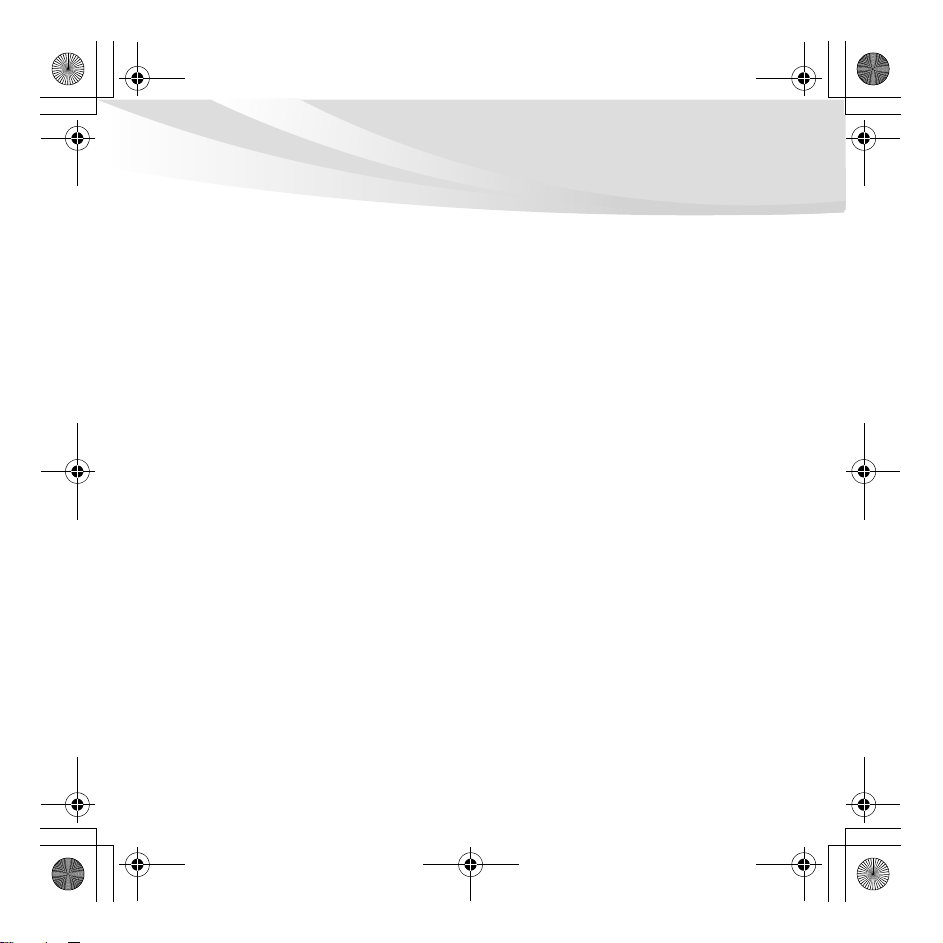
S10-3s User Guide V1.0_fr.book Page 11 Monday, February 1, 2010 2:43 PM
Chapitre 2. Fonctions de base
Mise sous tension de l’ordinateur
Appuyez sur le bouton d’alimentation pour allumer l’ordinateur.
Configuration du système d’exploitation
Il est possible que vous deviez configurer le système d’exploitation lors de
la première utilisation. Le processus de configuration peut inclure les
procédures suivantes.
• Acceptation du contrat de licence de l’utilisateur final
• Configuration de la connexion Internet
• Enregistrement du système d’exploitation
• Création d’un profil utilisateur
Mise en veille ou mise hors tension de votre ordinateur
Lorsque vous avez terminé de travailler avec votre ordinateur, vous
pouvez le mettre en veille ou l’éteindre.
Mise en veille de votre ordinateur
Si vous vous éloignez de votre ordinateur pour un court moment, mettez-le
en veille.
Lorsque l’ordinateur est en mode de veille, il est possible de l’activer à
nouveau en évitant le processus de démarrage.
11
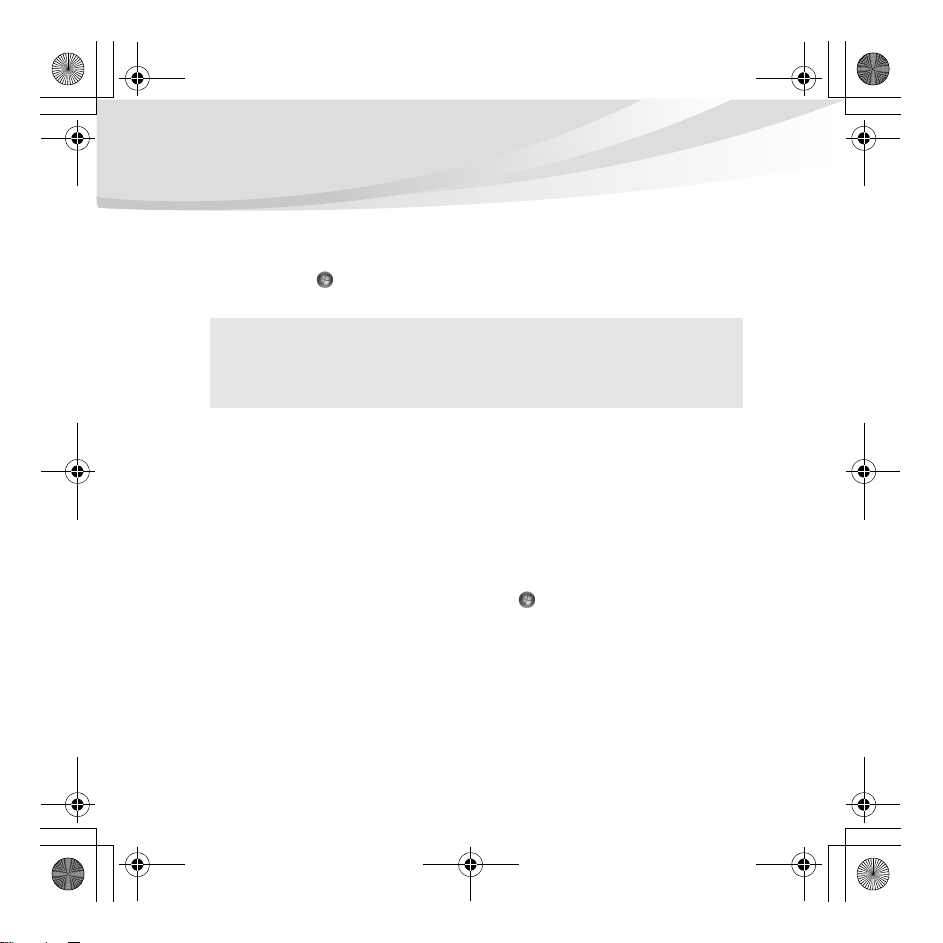
S10-3s User Guide V1.0_fr.book Page 12 Monday, February 1, 2010 2:43 PM
Chapitre 2. Fonctions de base
Pour mettre l’ordinateur en mode de veille, effectuez l’une des opérations
suivantes.
• Cliquez sur , puis sélectionnez Veille dans le menu Démarrer.
• Appuyez sur Fn + F1.
Remarque : Attendez que l’indicateur d’état commence à clignoter (ce qui indique
que l’ordinateur est en mode de veille) avant de déplacer votre
ordinateur. Déplacer votre ordinateur alors que le disque dur tourne
peut endommager le disque dur, ce qui risque de provoquer une perte
des données.
Pour réveiller l’ordinateur, effectuez l’une des opérations suivantes.
• Appuyez sur le bouton de mise sous tension.
• Appuyez sur une touche quelconque.
Mise sous tension de votre ordinateur
Si vous ne devez pas utiliser votre ordinateur pour un ou deux jours,
éteignez-le.
Pour éteindre votre ordinateur, cliquez sur , puis sélectionnez Arrêter
dans le menu Démarrer.
12
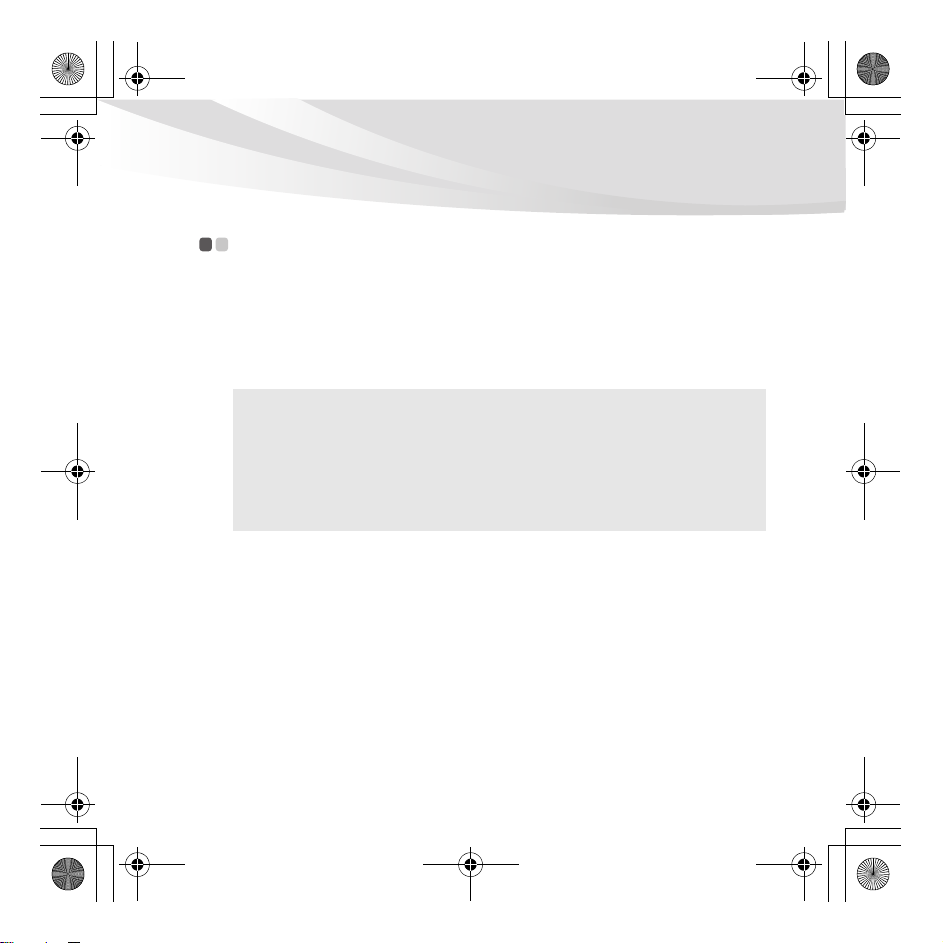
S10-3s User Guide V1.0_fr.book Page 13 Monday, February 1, 2010 2:43 PM
Chapitre 2. Fonctions de base
Utilisation de la batterie et de l’adaptateur
secteur - - - - - - - - - - - - - - - - - - - - - - - - - - - - - - - - - - - - - - - - - - - - - - - - - - - - - - - - - - - - - - - - - - - - - - - - - - - - - - - - - - - - - - - - - - - - - - - - -
Vérification de l’état de la batterie
L’icône de la batterie située dans la zone de notification vous permet de
déterminer le pourcentage d’énergie restante.
Remarque : Étant donné les différences au niveau des besoins et des habitudes
Chargement de la batterie
Si vous constatez que la batterie est faible, vous devez la recharger ou la
remplacer par une batterie complètement chargée.
Vous devez impérativement charger la batterie dans les cas suivants :
• Lorsque vous achetez une nouvelle batterie
• Lorsque le voyant d’état de la batterie commence à clignoter
• En cas d’inutilisation prolongée de la batterie
d’un utilisateur à un autre, il est difficile de prévoir cette durée. Il y a
deux facteurs principaux :
• Le niveau de charge de la batterie lorsque vous commencez à
travailler.
• La manière dont vous utilisez votre ordinateur, notamment la
fréquence d’accès au disque dur, le réglage de la luminosité de
l’écran, etc.
13
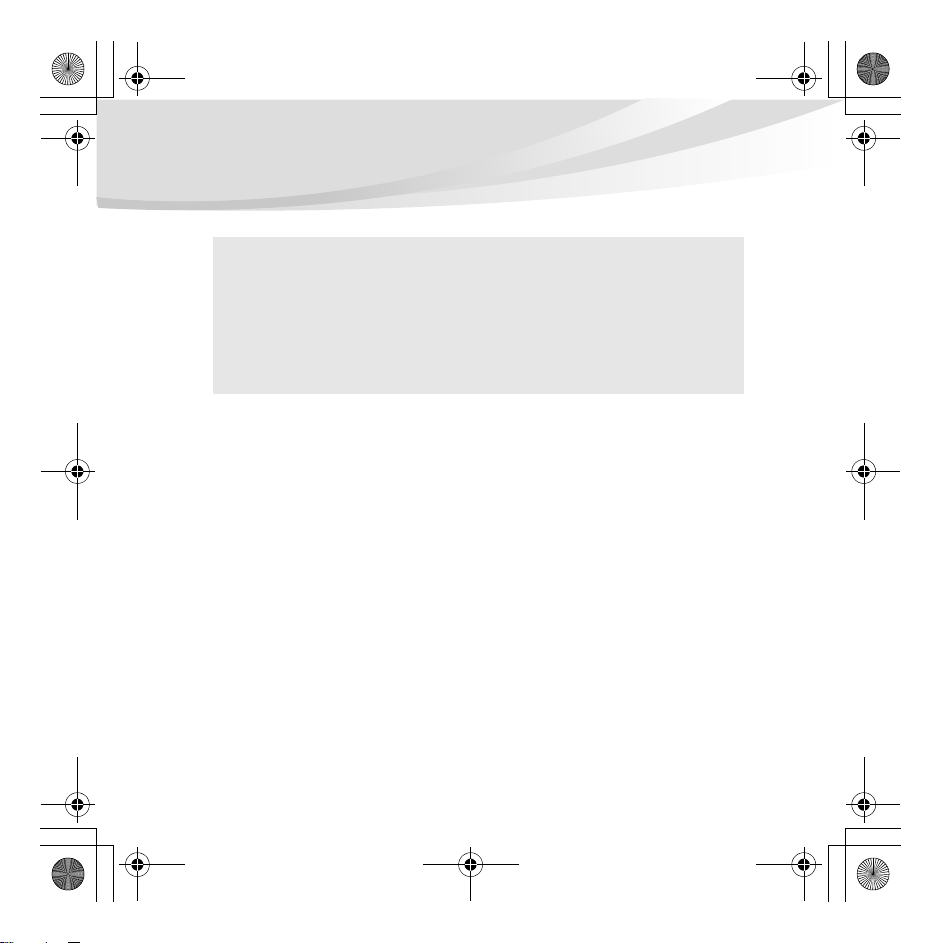
S10-3s User Guide V1.0_fr.book Page 14 Monday, February 1, 2010 2:43 PM
Chapitre 2. Fonctions de base
Remarques :
• Nous vous conseillons de toujours insérer la batterie lorsque vous utilisez votre
ordinateur afin d’éviter que des petites particules pénètrent à l’intérieur de
l’ordinateur.
• Pour prolonger la durée de vie de la batterie, l’ordinateur ne commence pas à
recharger la batterie immédiatement après une charge complète.
• Chargez la batterie lorsque la température est comprise entre 10 °C et 30 °C
(50 °F et 80 °F).
• Une charge/décharge complète n’est pas nécessaire.
Retrait de la batterie
Si vous ne pensez pas utiliser l’ordinateur pendant une période prolongée
ou si vous devez envoyer votre ordinateur en réparation, retirez la batterie.
Avant de retirer la batterie, assurez-vous que l’ordinateur est éteint.
14
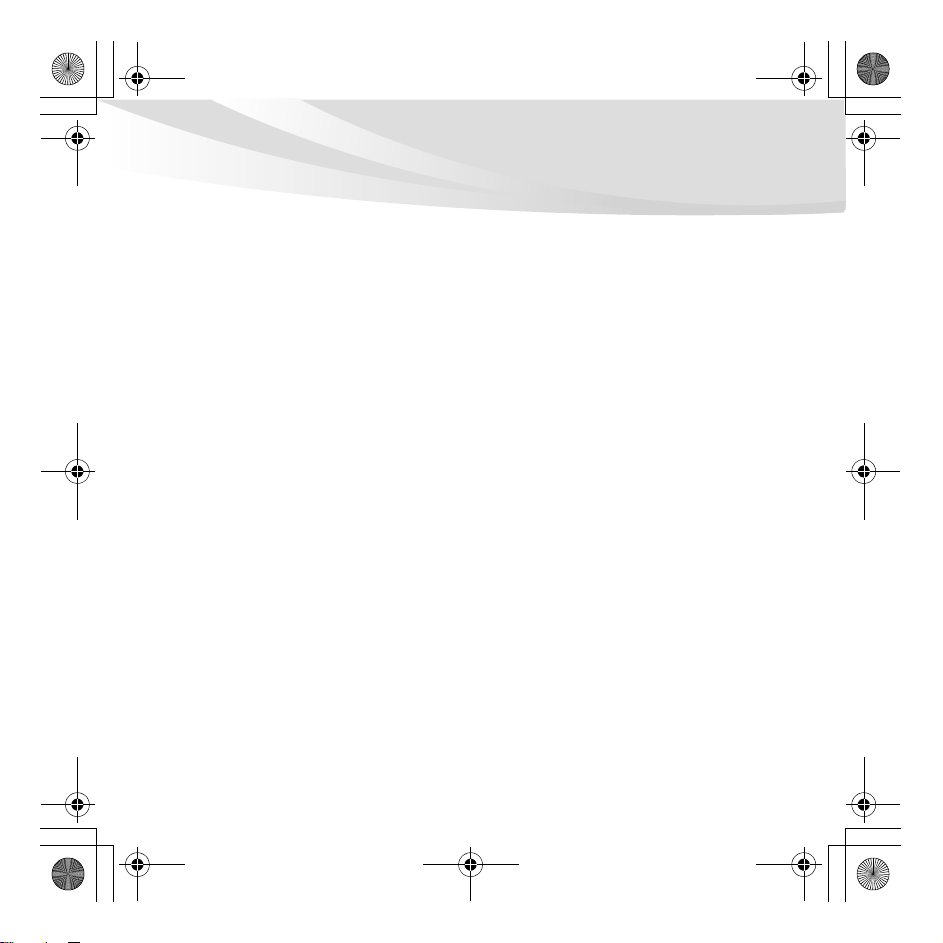
S10-3s User Guide V1.0_fr.book Page 15 Monday, February 1, 2010 2:43 PM
Chapitre 2. Fonctions de base
Manipulation de la batterie
Pour éviter tout risque d’explosion, utilisez une batterie rechargeable
adéquate lorsque vous remplacez la batterie. La batterie contient de faibles
quantités de substances toxiques. Pour utiliser votre ordinateur en toute
sécurité et protéger l’environnement, respectez les consignes suivantes:
• Remplacez la batterie par une batterie recommandée par Lenovo.
• N’exposez pas la batterie au feu.
• Ne l’exposez pas à l’eau ou à la pluie.
• Ne tentez pas de démonter la batterie.
• Ne court-circuitez pas la batterie.
• Conservez la batterie hors de portée des enfants.
• Ne jetez pas la batterie avec des déchets ménagers. Pour sa mise au
rebut, respectez la réglementation en vigueur ou les consignes de
sécurité imposées par votre société.
15
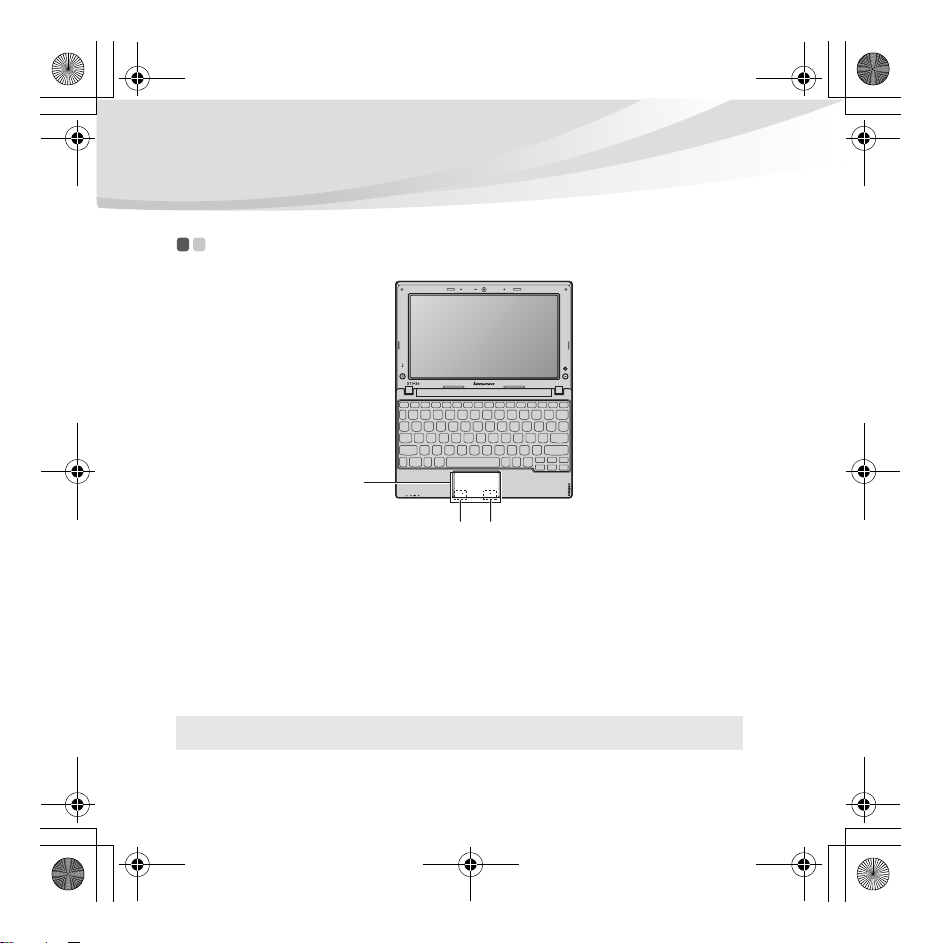
c
a
b
c
S10-3s User Guide V1.0_fr.book Page 16 Monday, February 1, 2010 2:43 PM
Chapitre 2. Fonctions de base
Utilisation du pavé tactile - - - - - - - - - - - - - - - - - - - - - - - - - - - - - - - - - - - - - - - - - - - - - - - - - - - - - - - -
a
Pavé tactile
One-piece
Zone inférieure
gauche
Zone inférieure
droite
Remarque : Vous pouvez activer/désactiver le pavé tactile à l’aide des touches Fn+F6.
b
Pour déplacer le curseur à l’écran, faites glissez votre
doigt sur le pavé dans la direction vers laquelle vous
désirez voir le curseur se déplacer.
Cette fonction correspond au bouton gauche sur une
souris conventionnelle. Toucher cette zone équivaut
à effectuer un clic gauche.
Cette fonction correspond au bouton droit sur une
souris conventionnelle. Toucher cette zone équivaut
à effectuer un clic droit.
16
